Manuel de l’utilisateur Trimble® Station totale de construction TS525 Version 1.20 Révision A Mars 2008 F Bureau de l’entreprise Construction Division 5475 Kellenburger Road Dayton, Ohio 45424-1099 Etats-UniUSA 800-538-7800 (n° vert aux Etats-Unis) Tél: +1-937-245-5600 Fax: +1-937-233-9004 www.trimble.com Notices légales Copyright et marques © 2006-2008, Nikon-Trimble Co. Limited. Tous droits réservés. © 2007-2008, Trimble Navigation Limited. Tous droits réservés. Trimble et le logo du Globe et Triangle sont des marques déposées de Trimble Navigation Limited, enregistrées aux Etats-Unis et dans d’autres pays. Nikon est une marque déposée de Nikon Corporation. Toutes les autres marques appartiennent à leurs propriétaires respectifs. Notes de version Celle-ci est la version de Mars 2008 (Révision A) du Manuel de l’utilisateur Station totale de construction Trimble TS525. Elle s’applique à la version 1.20 de la Station totale de construction TS525. Canada Le présent appareil numérique n’émet pas de bruits radioélectriques dépassant les limites applicables aux appareils numériques de Classe B prescrites dans le règlement sur le brouillage radioélectrique édicté par le Ministère des Communications du Canada. Europe Ce produit a été testé et se conforme aux exigences d’un périphérique de Classe B conformément à la directive du Conseil européen 89/336/EEC sur EMC, répondant ainsi aux exigences du CE Marking et la vente dans l’Espace économique européen (EEE). Ces exigences sont destinées à offrir une protection raisonable contre des interférences nuisibles lorsque l’équipement est utilisé dans un environnement résidentiel ou commercial. Australie et Nouvelle-Zélande Ce produit se conforme aux règlementations de l’Australian Communications Authority (ACA) cadre EMC, répondant ainsi aux exigences de C-Tick Marking et la vente dans l’Australie et la Nouvelle-Zélande. Exigences de recyclage en Taïwan Le produit comprend une batterie amovible. Les règlements taïwanais exigent que les batteries mises au rebut soient recyclées. Fabricant Nikon-Trimble Co., Ltd Technoport Mitsuiseimei Bldg. 16-2, Minamikamata 2-chome, Ota-ku Tokyo 144-0035 Japon 淓揹抮惪夞澗 Informations de garantie limitée du produit Pour les informations de produit applicables, veuillez vous référer au contrat de garantie limitée compris avec ce produit Trimble, ou consultez votre agence Trimble locale. Recyclage en Europe Pour le recyclage de DEEE Trimble, appelez le +31 497 53 2430, et demandez le responsable DEEE, ou expédiez une demande pour les instructions de recyclage à: Trimble Europe BV c/o Menlo Worldwide Logistics Meerheide 45 5521 DZ Eersel, NL. Notices Déclaration de Classe B – Avis aux utilisateurs. Cet équipement a été testé et est conforme aux limites d’un périphérique numérique de Classe B, conformément à la Section 15 des règles FCC. Ces limites sont conçues pour fournir une protection raisonnable contre toute interférence nuisible dans une installation résidentielle. Cet équipement crée, utilise et peut émettre l’énergie de fréquence radio et, s’il n’est pas installé et utilisé selon les instructions, peut produire des interférences nuisibles à la communication radio. Cependant, il n’y a aucune garantie que des interférences ne se produiront pas dans une installation spécifique. Dans le cas où cet équipement produit des interférences nuisibles à la réception de radio ou de télévision, qu’on peut déterminer en activant et désactivant l’équipement, il est recommandé à l’utilisateur d’essayer de corriger l’interférence à l’aide de l’une ou plusieurs des mesures suivantes: – Réorienter ou repositionner l’antenne de réception. – Augmenter la distance entre l’équipement et le récepteur. – Connecter l’équipement à une prise de courant sur un circuit différent de celui auquel le récepteur est connecté. – Consulter le fournisseur ou un technicien radio/TV autorisé. Des changements et des modifications pas autorisés expressément par le fabricant ou la personne inscrite de cet équipement peuvent annuler votre autorisation d’utiliser cet équipement sous les règlements de la Commission fédérale de la communication. C 2 Notification aux clients européens Pour les informations concernant le recyclage du produit, veuillez visiter: www.trimble.com/environment/summary.html. Avertissement – Cet appareil a été certifié conforme aux limites d’un ordinateur individuel et des périphériques de classe B, conformément au paragraphe B de la partie 15 des Réglementations de la Federal Communication Commission (FCC). Seuls les périphériques (tels les périphériques d’entrée/sortie d’ordinateur, les terminaux, les imprimantes etc) certifiés conformes aux limites de la classe B peuvent être connectés à cet appareil. Si on ne l’utilise pas conformément aux instructions, il peut engendrer des interférences nuisibles à la réception de radio ou de télévision. La connexion d’un câble interface à un appareil non protégé contre des parasites rendra nulle la certification FCC de cet appareil et peut causer des niveaux d’interférence qui dépassent les limites établies par la FCC pour cet appareil. Des altérations ou des modifications au laser qui ne sont pas explicitement approuvées par Trimble peuvent rendre l’agrément d’utilisation de l’équipement nul et non avenu. Manuel de l’utilisateur Station totale de construction Trimble TS525 Sécurité Pour votre sécurité, lisez attentivement les sections de sécurité et des avertissements ainsi que ce manuel avant l’utilisation de la station totale de construction Trimble® TS525. Bien que ces produits soient conçus pour assurer une sécurité maximale, leur utilisation de manière incorrecte ou le non-respect des informations signalées peut entraîner des blessures physiques ou des dégâts matériels. Il faut également lire le mode d’emploi accompagnant le chargeur de batterie, et la documentation de tout autre équipement utilisé avec une station totale de construction Trimble TS525. Note – Rangez toujours ce manuel de l’utilisateur près de l’instrument afin de pouvoir vous y référer facilement. .1 Avertissements et Attentions Les conventions suivantes sont utilisées pour indiquer les informations de sécurité: C AVERTISSEMENT – Les avertissements vous avertissent des situations pouvant entraîner la mort ou des blessures graves. C ATTENTION – Les attentions vous avertissent des situations pouvant entraîner des blessures ou des dégâts matériels. Lisez toujours et respectez attentivement les instructions. 1.1 Avertissements Avant l’utilisation de l’instrument, lisez les avertissements suivants et respectez les instructions fournies. Note – Pour les avertissements concernant spécifiquement la sécurité laser, référez-vous à Sécurité laser, page 6. C AVERTISSEMENT – Ne regardez jamais le soleil à travers la lunette. Cela risquerait de vous faire perdre la vue. C AVERTISSEMENT – La station totale de construction TS525 n’est pas conçue pour résister aux explosions. N’utilisez pas l’instrument dans des mines de charbon, des zones contaminées par de la poussière de charbon, ou à proximité de substances inflammables. Manuel de l’utilisateur Station totale de construction Trimble TS525 3 Sécurité 4 C AVERTISSEMENT – Ne démontez, modifiez ou réparez jamais cet instrument. Cela risquerait de provoquer incendie, décharges électriques ou brûlures. De plus cela risquerait de diminuer la précision de l’instrument. C AVERTISSEMENT – N’utilisez que le chargeur de batterie spécifié connecté à l’instrument pour charger la batterie BC-65. L’utilisation d’autres chargeurs, peut provoquer incendie ou rupture de la batterie. C AVERTISSEMENT – Ne recouvrez pas le chargeur de batterie lors du chargement de la batterie. Il faut que le chargeur puisse dissiper la chaleur correctement. Par exemple, les couvertures ou les vêtements peuvent causer la surchauffe du chargeur. C AVERTISSEMENT – Evitez de charger dans des lieux humides ou poussiéreux, sous le soleil direct ou près d’un radiateur. Ne pas charger la batterie en cas d’humidité. Cela risquerait de provoquer des décharges électriques, une surchauffe ou un incendie. C AVERTISSEMENT – Bien que la batterie BC-65 soit équipée d’un disjoncteur à réinitialisation automatique, il faut éviter de court-circuiter les contacts. Un court-circuit peut provoquer incendie ou brûlure. C AVERTISSEMENT – Ne brûlez et ne chauffez jamais la batterie. Cela risquerait de provoquer une fuite ou rupture de la batterie ou des blessures graves. C AVERTISSEMENT – Avant le rangement de la batterie ou du chargeur, il faut placer du ruban isolant sur les points de contact. Le non respect de cette précaution pourrait causer un court-circuit, en provoquant un incendie, des brûlures ou un dommage à l’instrument. C AVERTISSEMENT – La batterie BC-65 n’est pas étanche à l’eau lorsque toute seule. Ne mouillez pas la batterie lorsqu’elle est enlevée de l’instrument. Si de l’eau entre dans la batterie, cela peut provoquer un incendie ou des brûlures. Manuel de l’utilisateur Station totale de construction Trimble TS525 Sécurité 1.2 Attention Avant l’utilisation de l’instrument, lisez les attentions suivantes et respectez les instructions fournies: C ATTENTION – Ne pas utiliser ni des contrôles ni des réglages, ni effectuer des procédures autres que ceux spécifiés dans ce document. Autrement on risque d’être exposé à la radiation dangereuse. C ATTENTION – Les extrémités des pointes du trépied sont très pointues. Lors de la manipulation ou du transport du trépied, faites attention de ne pas vous blesser avec les pointes. C ATTENTION – Avant de transporter le trépied ou l’instrument dans sa mallette, vérifiez la sangle et son attache. Si la sangle est endommagée ou l’attache n’est pas bien fixée, la mallette pourrait tomber, provoquant une blessure ou un dommage à l’instrument. La sangle est disponible comme article supplémentaire. C ATTENTION – Avant d’installer le trépied, regardez dessous pour vous assurer que des mains ou des pieds ne s’y trouvent pas. Lorsque les branches du trépied sont enfoncées dans le sol, elles pourraient percer les mains ou les pieds. C ATTENTION – Après avoir monté l’instrument sur le trépied, serrez fermement les molettes des jambes du trépied. Si les molettes ne sont pas serrées fermement, le trépied peut s’affaisser en provoquant une blessure ou un dommage à l’instrument. C ATTENTION – Après avoir monté l’instrument sur le trépied, serrez fermement la vis de serrage sur le trépied. Si la vis de serrage n’est pas serrée fermement, le trépied peut s’affaisser en provoquant une blessure ou un dommage à l’instrument. C ATTENTION – Serrez fermement le bouton de serrage de l’embase de mise à niveau. Si le bouton n’est pas serré fermement, l’embase risque de tomber lorsque vous soulevez l’instrument, en provoquant une blessure ou un dommage à l’instrument. C ATTENTION – N’empilez pas d’objets sur la mallette en plastique, ne l’utilisez pas non plus en tant que tabouret. La mallette en plastique est instable et glissante. Vous risqueriez de tomber et de vous blesser ou d’endommager l’instrument. C ATTENTION – Il se peut que le système dans l’instrument cesse de fonctionner afin d’éviter toute erreur de mesure lorsque l’instrument détecte une onde (des ondes) électromagnétique(s) puissante(s). Si cela se produit, mettez l’instrument hors tension et enlevez la source de l’onde (ou des ondes) électromagnétiques. Puis mettez l’instrument sous tension pour reprendre le travail. Manuel de l’utilisateur Station totale de construction Trimble TS525 5 Sécurité .2 Sécurité laser Le TS525 est un instrument laser de Classe 3R, conformément à IEC60825-1, Am2 (2001): Sécurité des produits laser. L’utilisation de l’équipement de Classe laser 3R peut être dangereuse. Afin de neutraliser tout danger, il est essentiel que tous les utilisateurs respectent les précautions de sécurité et les mesures de contrôle spécifiées dans la norme IEC608251, (2001-08), surtout EN60825-1:1994, A11:1996, et A2:2001, car cela fait référence à la distance de danger définie dans ce Manuel de l’utilisateur. Note – La distance de sécurité s’agit de la distance du laser à laquelle l’irradiation du faisceau ou l’exposition énergétique est égale à la valeur maximale admissible à laquelle le personnel peut être exposé sans risques à la santé. C AVERTISSEMENT – Uniquement des personnes qualifiées et formées doivent être assignées à l’installation, le réglage et le fonctionnement de l’équipement laser. C AVERTISSEMENT – Les zones dans lesquelles ces lasers sont utilisés doivent être marquées avec une plaque d’avertissement laser appropriée. C AVERTISSEMENT – Il faut prendre des précautions afin de s’assurer que les personnes ne regardent pas directement, avec ou sans un instrument optique, dans le faisceau. C AVERTISSEMENT – Il faut terminer le faisceau laser à la fin de son trajet de faisceau utile et il faut le terminer en tous les cas si le trajet de faisceau dangereux s’étend au-delà de la limite (distance de sécurité*) de la zone dans laquelle la présence et les activités du personnel sont surveillées aux fins de protection contre l’irradiation laser. C AVERTISSEMENT – Dans la mesure possible, il faut localiser le trajet du faisceau laser bien au-dessus du niveau des yeux. AVERTISSEMENT – Lorsque le produit laser est hors service, il devrait être stocké dans un endroit auquel des personnes non autorisées ne peuvent pas accéder. 6 C AVERTISSEMENT – Ne tournez pas le faisceau laser de Classe 3R sur des surfaces lisses semblables à un miroir; par exemple, des prismes, des surfaces métalliques, ou des fenêtres, même involontairement. Des précautions toutes particulières doivent être prises afin d’éviter de telles situations. C AVERTISSEMENT – La station totale de construction TS525 est un instrument laser de Classe 3R. Le faisceau laser est dangereux aux yeux et au corps. Ne pointez pas l’instrument vers le visage ou le corps d’une personne. Si vous suspectez d’avoir fait une blessure à cause de l’exposition au faisceau laser, allez chez le médicin immédiatement. Manuel de l’utilisateur Station totale de construction Trimble TS525 Sécurité C 2.1 AVERTISSEMENT – Lorsqu’utilisée en mode Sans prisme, la station totale de construction est un instrument laser de Classe 3R. Lorsqu’utilisée, en mode Prisme, la station totale de construction TS525 est un instrument laser de Classe 1. Ne visez pas le Prisme par le mode Sans prisme. Spécifications pour l’émission Longueur d’onde 630-680 nm Pointeur laser: CW Po ≤ 4,75mW Mesure en mode sans prisme Par impulsions Pp ≤ 8,75 mW Po ≤ 4,75mW 1,2 nsec/400 MHz - 1,6 nsec/320 MHz Normes conformes UE EN60825-1/Am.2:2001 (IEC60825-1/Am.2:2001), classe 3R Etats-Unis FDA21CFR Part 1040 Sec.1040.10 et 1040.11 A l’exception des déviations conformément à la Notification Laser N. 50, du 24 juin 2007 Etiquettes Conforme au 21 CFR 1040.10 et 1040.11 à l’exception des déviations selon la Notification N. 50, du 24 juin, 2007 FABRIQUE EN JAPON NIKON-TRIMBLE CO., LTD. Technoport Mitsuiseimei Bldg. 16-2 Minamikamata 2-chome Ota-ku, Tokyo 144-0035 Japon Manuel de l’utilisateur Station totale de construction Trimble TS525 7 Sécurité 8 Manuel de l’utilisateur Station totale de construction Trimble TS525 Sommaire Sécurité . . . . . . . . . . . . . . . . . . . . . . . . . . . . . . . . . . . . . . . 3 Avertissements et Attentions. . . . . . Avertissements . . . . . . . . . . Attention . . . . . . . . . . . . . . Sécurité laser . . . . . . . . . . . . . . . . Spécifications pour l’émission . Normes conformes . . . . . . . . Etiquettes. . . . . . . . . . . . . . 1 . . . . . . . . . . . . . . . . . . . . . . . . . . . . . . . . . . . . . . . . . . . . . . . . . . . . . . . . . . . . . . . . . . . . . . . . . . . . . . . . . . . . . . . . . . . . . . . . . . . . . . . . . . . . . . . . . . . . . . . . . . . . . . . . . . . . . . . . . . . . . . . . . . . . . . . . . . . . . . . . . . . . . . . . . . . . . . . . . . . . . . . . . . . . . . . . . . . . . . . . . . . . . . . . . . . . . . . . . . . . . . . . . . . . . . . . . . . . . . . . . . . . . . . . . . . . . . . . . . . . . . . . . . . . . . . . . . . . . . . . . . . . . . . . . . . . . . . . . . . . . . . . . . . . . . . . . . . . . . . . . . . . . . . . . . . . . . . . . . . . . . . . . . . . . . . . . . . . . . . . . . . . . . . . . . . . . . . . . . . . . . . . . 3 3 5 6 7 7 7 . . . . . . . . . . . . . . . . . . . . . . . . . . . . . . . . . . . . . . . . . . . . . . . . . . . . . . . . . . . . . . . . . . . . . . . . . . . . . . . . . . . . . . . . . . . . . . . . . . . . . . . . . . . . . . . . . . . . . . . . . . . . . . . . . . . . . . . . . . . . . . . . . . . 14 15 15 15 15 16 16 Installation de l’instrument . . . . . . . . . . . . . . . . . . . . . . . . . . . 17 Sortie et rangement de l’instrument . . . . . . . . . . . . . . . . Sortie de l’instrument . . . . . . . . . . . . . . . . . . . . . Rangement de l’instrument . . . . . . . . . . . . . . . . . Chargement de la batterie . . . . . . . . . . . . . . . . . . . . . . Retrait de la batterie BC-65 de l’instrument . . . . . . . Mise en place de la batterie BC-65 dans l’instrument . Installation du trépied . . . . . . . . . . . . . . . . . . . . . . . . . Centrage de l’instrument . . . . . . . . . . . . . . . . . . . . . . . Centrage avec le plomb optique. . . . . . . . . . . . . . . Mise à niveau de l’instrument . . . . . . . . . . . . . . . . . . . . Visée de la lunette. . . . . . . . . . . . . . . . . . . . . . . . . . . . Configuration du mode de mesure et préparation de la cible Mesure avec un prisme . . . . . . . . . . . . . . . . . . . . Mesure en mode Sans réflecteur (Sans prisme) . . . . . Affichage et modification des paramètres de mesure . . . . . Champ cible . . . . . . . . . . . . . . . . . . . . . . . . . . . Constante de prisme. . . . . . . . . . . . . . . . . . . . . . 3 . . . . . . . Introduction . . . . . . . . . . . . . . . . . . . . . . . . . . . . . . . . . . . 13 Diagramme du système . . . . Entretien . . . . . . . . . . . . . Stockage . . . . . . . . . Conditions ambiantes . Nettoyage . . . . . . . . . Ajustement et serrage . Informations relatives . . . . . 2 . . . . . . . . . . . . . . . . . . . . . . . . . . . . . . . . . . . . . . . . . . . . . . . . . . . . . . . . . . . . . . . . . . . . . . . . . . . . . . . . . . . . . . . . . . . . . . . . . . . . . . . . . . . . . . . . . . . . . . . . . . . . . . . . . . . . . . . . . . . . . . . . . . . . . . . . . . . . . . . . . . . . . . . . . . . . . . . . . . . . . . . . . . . . . . . . . . . . . . . . . . . . . . . . . . . . . . . . . . . . . . . . . . . . . . . . . . . . . . . . . . . . . . . . . . . . . . . . . . . . . . . . . . . . . . . . . . . . . . . . . . . . . . . . . . . . . . . . . . . . . . . . . . . . . . . . . . . . . . . . . . . . . . . . . . . . . . . . . . . . . . . . . . . . . . . . . . . . . . . . . . . . 18 18 18 19 21 21 21 22 22 23 23 24 25 26 26 26 27 Premiers pas . . . . . . . . . . . . . . . . . . . . . . . . . . . . . . . . . . . 29 Nomenclature . . . . . . . . . . . . . . . . . . . . . . . . . . . . . . . . . . . . . . . . . . . . . . . . . . . 30 Ecran et clavier de l’instrument . . . . . . . . . . . . . . . . . . . . . . . . . . . . . . . . . . . . . . . . 32 Clavier de l’instrument. . . . . . . . . . . . . . . . . . . . . . . . . . . . . . . . . . . . . . . . . . . . . . 32 Manuel de l’utilisateur Station totale de construction Trimble TS525 9 Barre d’état. . . . . . . . . . . . . . . . . . . . . . . . . . . . . . . . . . . . . . Réglage des niveaux d’éclairage et de son et le pointeur laser . . . . . . Touche [AFF] . . . . . . . . . . . . . . . . . . . . . . . . . . . . . . . . . . . . . Touche [MODE] . . . . . . . . . . . . . . . . . . . . . . . . . . . . . . . . . . . Touche [HOT]. . . . . . . . . . . . . . . . . . . . . . . . . . . . . . . . . . . . . Nivelle . . . . . . . . . . . . . . . . . . . . . . . . . . . . . . . . . . . . . . . . . Mise sous tension de l’instrument . . . . . . . . . . . . . . . . . . . . . . . . . . . Mise hors tension de l’instrument . . . . . . . . . . . . . . . . . . . . . . . . . . . Mode Veille. . . . . . . . . . . . . . . . . . . . . . . . . . . . . . . . . . . . . . Sélection de la langue . . . . . . . . . . . . . . . . . . . . . . . . . . . . . . . . . . . Configuration régionale . . . . . . . . . . . . . . . . . . . . . . . . . . . . . . . . . . Liste des fichiers et des données disponibles. . . . . . . . . . . . . . . . . . . . . Entrée des données . . . . . . . . . . . . . . . . . . . . . . . . . . . . . . . . . . . . . Entrée d’un nom ou d’un numéro de point. . . . . . . . . . . . . . . . . . Entrée d’un code . . . . . . . . . . . . . . . . . . . . . . . . . . . . . . . . . . Fonction avancée: Recherche d’un code en utilisant le premier caractère Entrée des valeurs sous forme de pieds-pouces . . . . . . . . . . . . . . . Création ou ouverture d’un fichier . . . . . . . . . . . . . . . . . . . . . . . . . . . Création d’un nouveau fichier . . . . . . . . . . . . . . . . . . . . . . . . . . Mesure de distances . . . . . . . . . . . . . . . . . . . . . . . . . . . . . . . . . . . . Visée d’un prisme réflecteur . . . . . . . . . . . . . . . . . . . . . . . . . . . Mesure d’une distance . . . . . . . . . . . . . . . . . . . . . . . . . . . . . . Affichage et modification des paramètres de mesure . . . . . . . . . . . 4 . . . . . . . . . . . . . . . . . . . . . . . . . . . . . . . . . . . . . . . . . . . . . . . . . . . . . . . . . . . . . . .. . . . . . . . . . . . . . . . . . . . . . . . . . . . . . . . . . . . . . . . . . . . . . . . . . . . . . . . . . . . . . . . . .. . . . . . . . . . . . . . . . . . . . . . . . . . . . . . . .. . . . . . . . . . . . . . .. . .. . . . . . . . . . .. . . . . . . . . . . . . . . . . . . . . . . . . . . . . . . . . . . . . . . . . 33 35 36 37 38 38 39 39 40 40 41 42 43 43 46 47 47 48 48 49 50 50 51 Applications . . . . . . . . . . . . . . . . . . . . . . . . . . . . . . . . . . . 53 Remise à zéro de AH et opérations d’angle . . . . . . . . . . . . . . . . . . . . . . . . . . . . . . . Réglage de l’angle horizontal à 0 . . . . . . . . . . . . . . . . . . . . . . . . . . . . . . . . . Entrée de l’angle horizontal . . . . . . . . . . . . . . . . . . . . . . . . . . . . . . . . . . . . Définir station . . . . . . . . . . . . . . . . . . . . . . . . . . . . . . . . . . . . . . . . . . . . . . . . . Ligne de base . . . . . . . . . . . . . . . . . . . . . . . . . . . . . . . . . . . . . . . . . . . . . Connu . . . . . . . . . . . . . . . . . . . . . . . . . . . . . . . . . . . . . . . . . . . . . . . . . . Fonction XYZ base . . . . . . . . . . . . . . . . . . . . . . . . . . . . . . . . . . . . . . . . . . Rattachement en Z. . . . . . . . . . . . . . . . . . . . . . . . . . . . . . . . . . . . . . . . . . Vérification de VA . . . . . . . . . . . . . . . . . . . . . . . . . . . . . . . . . . . . . . . . . . Menu Implantation . . . . . . . . . . . . . . . . . . . . . . . . . . . . . . . . . . . . . . . . . . . . . . L-O au point . . . . . . . . . . . . . . . . . . . . . . . . . . . . . . . . . . . . . . . . . . . . . . L-O de la ligne . . . . . . . . . . . . . . . . . . . . . . . . . . . . . . . . . . . . . . . . . . . . . L-O de l’arc . . . . . . . . . . . . . . . . . . . . . . . . . . . . . . . . . . . . . . . . . . . . . . . XYZ . . . . . . . . . . . . . . . . . . . . . . . . . . . . . . . . . . . . . . . . . . . . . . . . . . . Fonction avancée: Spécification d’une liste d’implantation selon la plage d’entrée . . . . Menu Programmes . . . . . . . . . . . . . . . . . . . . . . . . . . . . . . . . . . . . . . . . . . . . . . Mesure de distance à distance (RDM) - vue d‘ensemble. . . . . . . . . . . . . . . . . . . RDM (Radial) . . . . . . . . . . . . . . . . . . . . . . . . . . . . . . . . . . . . . . . . . . . . . RDM (Cont) . . . . . . . . . . . . . . . . . . . . . . . . . . . . . . . . . . . . . . . . . . . . . . 10 . . . . . . . . . . . . . . . . . . . . . . . Manuel de l’utilisateur Station totale de construction Trimble TS525 . . . . . . . . . . . . . . . . . . . . 54 . 54 . 54 . 54 . 55 . 56 . 58 . 59 . 59 . 60 . 60 . 62 . 63 . 64 . .65 . 66 . 66 . 67 . 68 REM . . . . . . . . . . . . . . . . . . . . . . . . . . . . . . . . . . . . . . Plan V . . . . . . . . . . . . . . . . . . . . . . . . . . . . . . . . . . . . . Cogo . . . . . . . . . . . . . . . . . . . . . . . . . . . . . . . . . . . . . . Fonction avancée: Entrée d’une plage de points . . . . . . . . . . . . . Fonction avancée: Entrée des déports d’angle et de distance . . . . Enregistrement des données de mesure . . . . . . . . . . . . . . . . . . . . Défiler entre les écrans d’affichage . . . . . . . . . . . . . . . . . . . . . . . 5 . . . . . . . . . . . . . . . .. . . . . . .. . . . . .. . .. . .. .. . .. . .. . . . . . . . . . . . . . . . . . . . . . . . . . . .. . .. .. . .. . . . . . . . . . . . . . . . . 68 . 69 . 70 . .75 . .80 . 81 . 82 Ecran Menu . . . . . . . . . . . . . . . . . . . . . . . . . . . . . . . . . . . . 83 Fichier . . . . . . . . . . . . . . . . . . . . . . . . . . . . . . . . . . . . . . . . . . . . . . . . . Ouverture d’un fichier existant . . . . . . . . . . . . . . . . . . . . . . . . . . . . . Création d’un nouveau fichier . . . . . . . . . . . . . . . . . . . . . . . . . . . . . . Suppression d’un fichier . . . . . . . . . . . . . . . . . . . . . . . . . . . . . . . . . Désignation du fichier de contrôle . . . . . . . . . . . . . . . . . . . . . . . . . . . Affichage des informations de fichier . . . . . . . . . . . . . . . . . . . . . . . . . Paramètres (paramètres de fichier de base) . . . . . . . . . . . . . . . . . . . . . . . . . Angle . . . . . . . . . . . . . . . . . . . . . . . . . . . . . . . . . . . . . . . . . . . . . Distance . . . . . . . . . . . . . . . . . . . . . . . . . . . . . . . . . . . . . . . . . . . Coordonnées . . . . . . . . . . . . . . . . . . . . . . . . . . . . . . . . . . . . . . . . Communications . . . . . . . . . . . . . . . . . . . . . . . . . . . . . . . . . . . . . . Unité. . . . . . . . . . . . . . . . . . . . . . . . . . . . . . . . . . . . . . . . . . . . . . Economie d’énergie . . . . . . . . . . . . . . . . . . . . . . . . . . . . . . . . . . . . Autres paramètres . . . . . . . . . . . . . . . . . . . . . . . . . . . . . . . . . . . . . Données . . . . . . . . . . . . . . . . . . . . . . . . . . . . . . . . . . . . . . . . . . . . . . . . Suppression des enregistrements de coordonnées . . . . . . . . . . . . . . . . . Edition des enregistrements de coordonnées . . . . . . . . . . . . . . . . . . . . Recherche des enregistrements de coordonnées . . . . . . . . . . . . . . . . . . Entrée des coordonnées . . . . . . . . . . . . . . . . . . . . . . . . . . . . . . . . . Communication . . . . . . . . . . . . . . . . . . . . . . . . . . . . . . . . . . . . . . . . . . . Téléchargement des données de coordonnées . . . . . . . . . . . . . . . . . . . Chargement de données de coordonnées . . . . . . . . . . . . . . . . . . . . . . Fonction avancée: Edition de l’ordre des données pour le chargement . . . . . . . Touches 1sec . . . . . . . . . . . . . . . . . . . . . . . . . . . . . . . . . . . . . . . . . . . . . Paramètres de touche [MSR] . . . . . . . . . . . . . . . . . . . . . . . . . . . . . . . Paramètres de touche [DSP] . . . . . . . . . . . . . . . . . . . . . . . . . . . . . . . Calibration . . . . . . . . . . . . . . . . . . . . . . . . . . . . . . . . . . . . . . . . . . . . . . Heure . . . . . . . . . . . . . . . . . . . . . . . . . . . . . . . . . . . . . . . . . . . . . . . . . 6 . . . . . . . . . . . . . . . . . . . . . . . . . . . . . . . . . . . . . . . . . . . . .. . . . . . . . .. . . . . . . . . . . . . . . . . . . . . . . . . . . . . . . . . . . . . . . . . . . . . . . . . . . . . . . . . . . . . . . . . . . . . .. . .. . . . . . . . . . . . . . . . . . . . . . . . . . . . . . . . . . . . . . . . . . . . . . . . . . . . . . . . . . . . . . . . . . . . . . . . . . . . . 84 84 84 86 87 87 88 88 88 90 90 91 91 92 93 93 94 94 95 96 96 96 97 98 98 98 99 99 Vérification et réglage . . . . . . . . . . . . . . . . . . . . . . . . . . . . 101 Nivelle tubulaire . . . . . . . . . . . . . . . . . . . . . . . . . . . . . . . . . . . . . . . . . . . Nivelle sphérique . . . . . . . . . . . . . . . . . . . . . . . . . . . . . . . . . . . . . . . . . . Corrections des erreurs de point zéro de l’échelle verticale et de l’angle horizontal Vérification de la calibration . . . . . . . . . . . . . . . . . . . . . . . . . . . . . . . Réglage de la calibration . . . . . . . . . . . . . . . . . . . . . . . . . . . . . . . . . La constante de l’instrument. . . . . . . . . . . . . . . . . . . . . . . . . . . . . . . . . . . . . . . . . . . . . . . . . . . . . . . . . . . . . . . . . . . . . . . .102 .102 .103 .103 .103 .105 Manuel de l’utilisateur Station totale de construction Trimble TS525 11 Vérification et réglage du pointeur laser . . . . . . . . . . . . . . . . . . . . . . . . . . . . . . . . . . .106 Alignement du pointeur laser . . . . . . . . . . . . . . . . . . . . . . . . . . . . . . . . . . . . .106 Réglage du faisceau laser . . . . . . . . . . . . . . . . . . . . . . . . . . . . . . . . . . . . . . . .107 A Spécifications. . . . . . . . . . . . . . . . . . . . . . . . . . . . . . . . . . 109 Lunette . . . . . . . . . . . . . . . . . . . . . . Distance de mesure. . . . . . . . . . . . . . . Précision de mesure de distance . . . . . . Temps de mesures . . . . . . . . . . . . . . . Mesure d’angle . . . . . . . . . . . . . . . . . . Capteur d’inclinaison à double axe . . . . . Dispositifs de serrage/vis tangente . . . . . Embase . . . . . . . . . . . . . . . . . . . . . . Sensibilité de la nivelle . . . . . . . . . . . . . Affichage et clavier . . . . . . . . . . . . . . . Connexions dans la base de l’instrument . Batterie BC-65 . . . . . . . . . . . . . . . . . . Conditions ambiantes . . . . . . . . . . . . . Dimensions. . . . . . . . . . . . . . . . . . . . Poids . . . . . . . . . . . . . . . . . . . . . . . . Composants standard . . . . . . . . . . . . . Connecteur de périphérique externe. . . . B . . . . . . . . . . . . . . . . . . . . . . . . . . . . . . . . . . . . . . . . . . . . . . . . . . . . . . . . . . . . . . . . . . . . . . . . . . . . . . . . . . . . . . . . . . . . . . . . . . . . . . . . . . . . . . . . . . . . . . . . . . . . . . . . . . . . . . . . . . . . . . . . . . . . . . . . . . . . . . . . . . . . . . . . . . . . . . . . . . . . . . . . . . . . . . . . . . . . . . . . . . . . . . . . . . . . . . . . . . . . . . . . . . . . . . . . . . . . . . . . . . . . . . . . . . . . . . . . . . . . . . . . . . . . . . . . . . . . . . . . . . . . . . . . . . . . . . . . . . . . . . . . . . . . . . . . . . . . . . . . . . . . . . . . . . . . . . . . . . . . . . . . . . . . . . . . . . . . . . . . . . . . . . . . . . . . . . . . . . . . . . . . . . . . . . . . . . . . . . . . . . . . . . . . . . . . . . . . . . . . . . . . . . . . . . . . . . . . . . . . . . . . . . . . . . . . . . . . . . . . . . . . . . . . . . . . . . . . . . . . . . . . . . . . . . . . . . . . . . . . . . . . . . . . . . .110 .110 .110 .111 .111 .111 .111 .111 .112 .112 .112 .112 .112 .113 .113 .113 .113 . . . . . . . . . . . . . . . . . . . . . . . . . . . . . . . . . . . . . . . . . . . . . . . . . . . . . . . . . . . . . . . . . . . . . . . . . . . . . . . . . . . . . . . . . . . . . . . . . . . . . . . . . . . . . . . . . . . . . . . . . . . . . . . . . . . . . . . . . . . . . . . . . . . .116 .116 .116 .117 .117 .117 .117 Messages d’erreur . . . . . . . . . . . . . . . . . . . . . . . . . . . . . . . 119 Cogo . . . . . . . . . . . . . . . . Communications . . . . . . . . Données . . . . . . . . . . . . . . Gestionnaire de fichiers . . . . Implantation . . . . . . . . . . . Programmes . . . . . . . . . . . Enregistrement des données . Recherche. . . . . . . . . . . . . Paramètres . . . . . . . . . . . . Mise en station. . . . . . . . . . Erreur du système. . . . . . . . 12 . . . . . . . . . . . . . . . . . Transfert des données de coordonnées . . . . . . . . . . . . . . . . . . . 115 Transfert des données de coordonnées à la station totale. . Paramètres . . . . . . . . . . . . . . . . . . . . . . . . . . . Format des enregistrements . . . . . . . . . . . . . . . . Exemple de données . . . . . . . . . . . . . . . . . . . . . Transfert des données de coordonnées de la station totale . Paramètres . . . . . . . . . . . . . . . . . . . . . . . . . . . Exemples de données . . . . . . . . . . . . . . . . . . . . C . . . . . . . . . . . . . . . . . . . . . . . . . . . . . . . . . . . . . . . . . . . . . . . . . . . . . . . . . . . . . . . . . . . . . . . . . . . . . . . . . . . . . . . . . . . . . . . . . . . . . . . . . . . . . . . . . . . . . . . . . . . . . . . . . . . . . . . . . . . . . . . . . . . . . . . . . . . . . . . . . . . . . . . . . . . Manuel de l’utilisateur Station totale de construction Trimble TS525 . . . . . . . . . . . . . . . . . . . . . . . . . . . . . . . . . . . . . . . . . . . . . . . . . . . . . . . . . . . . . . . . . . . . . . . . . . . . . . . . . . . . . . . . . . . . . . . . . . . . . . . . . . . . . . . . . . . . . . . . . . . . . . . . . . . . . . . . . . . . . . . . . . . . . . . . . . . . . . . . . . . . . . . . . . . . . . . . . . . . . . . . . . . . . . . . . . . . . . . . . . . . . . . . . . . . . . . . . . . . . . . . . . . . . . . . . . . . . . . . . . . . . . . . . . . . . . . . . . . . . . . . . . . . . . . . . . . . . . . . . . . . . . .120 .120 .121 .121 .122 .122 .123 .124 .124 .125 .125 CHAPITRE 1 Introduction Dans ce chapître: Q Diagramme du système Q Entretien Q Informations relatives 1 Ce manuel de l’utilisateur présente les capacités et les fonctions uniques disponibles dans la station totale de construction TS 525 de Trimble. La station totale de construction TS525 est un instrument EDM sans réflecteur. Le fonctionnement sans rélecteur vous permet d’effectuer des mesures aux points qui sont inaccessibles avec un prisme. Le logiciel de la station totale de construction TS415/TS515 vous permet d’apprendre facilement comment faire fonctionner un modèle de l’instrument, et avec un peu de formation supplémentaire, d’appliquer ces connaissances afin d’utiliser d’autres modèles. Avant d’utiliser l’instrument, lisez attentivement ce manuel de l’utilisateur. En particulier, il faut faire attention aux avertissements et aux avis dans le chapitre Sécurité, référez-vous à Sécurité, page 3. Vos commentaires et vos suggestions concernant la station totale de construction TS525 sont reçus avec plaisir. Veuillez nous contacter à l’adresse indiquée au début du manuel. En plus, vos commentaires concernant la documentation nous aident à l’améliorer avec chaque révision. Envoyez vos commentaires par messagerie électronique à sales@trimble.com. Manuel de l’utilisateur Station totale de construction Trimble TS525 13 1 1.1 Introduction Diagramme du système Le diagramme du système illustre le matériel utilisé avec la station totale de construction TS525. Chargeur de batterie type Q-B4U/B4E (avec cordon d’alimentation) Chargeur de batterie pour BC80 / 65, cordon d’alimentation et adaptateurs Batterie externe NiCd type B4E Batterie externe type cordon B4-2 Station totale TS 525 avec batterie NiMH type BC-65 Oculaire diagonal Filtre solaire Station totale/ordinateur câble de connexion (9 broches/25 broches) Ordinateur 14 Manuel de l’utilisateur Station totale de construction Trimble TS525 Introduction 1.2 1 Entretien C ATTENTION – Le bloc batterie BC-65 contient une batterie NI-MH. Lors de la mise au rebut de la batterie, il faut respecter les règles concernant l’environnement comme établi par la loi et/ou le règlementations locales. La station totale de construction TS525 est un instrument de précision qu’il faut stocker, utiliser et nettoyer de façon appropriée. 12.1 Stockage • • • 12.2 Conditions ambiantes • • • • 12.3 Evitez de stocker la station totale dans des lieux chauds ou humides. Notamment, il faut conserver le bloc-batterie dans un lieu sec à une température inférieure à 30 °C. Une température ou un taux d’humidité excessif peut provoquer l’apparition de moisissures sur les lentilles. Egalement, ceux-ci peuvent détériorer les assemblages électroniques entraînant une panne de l’instrument. Lors du stockage de l’instrument dans des lieux soumis à des températures extrêmement basses, laissez la mallette ouverte. Si vous n’avez pas l’intention d’utiliser l’embase pendant une période prolongée, verrouillez le bouton de serrage de l’embase et serrez sa vis de sûreté. Evitez toute exposition prolongée au soleil ou à la chaleur dans un véhicule fermé. L’efficacité de l’instrument pourrait en être affectée. Les variations brusques de température peuvent endommager la lentille et réduire considérablement la distance mesurable, ou bien provoquer une panne du système électrique. Lorsqu’une variation brusque de température s’est produite, laissez l’instrument dans une mallette fermée jusqu’à ce que la température de l’instrument soit équivalente à la température ambiante. Si la station totale est utilisée dans un environnement humide, essuyez toutes traces d’humidité et séchez-la complètement avant de la ranger dans sa mallette. La station totale de construction TS525 comporte de nombreux composants électroniques sensibles bien protégés de la poussière et de l’humidité. Toutefois, si la poussière ou l’humidité parvenait à s’introduire dans l’instrument, celui-ci pourrait être gravement endommagé. La mallette est d’une conception étanche mais ne la laissez pas sous la pluie pendant une période prolongée. Si à cause des circonstances vous ne pouvez pas faire autrement, assurez-vous de poser la mallette avec la marque Trimble sur le dessus. Nettoyage • N’utilisez pas de solvants organiques tels que de l’éther ou du diluant pour peinture pour nettoyer les parties non métalliques (telles que le clavier) ou les surfaces peintes ou imprimées. Cela pourrait provoquer une décoloration ou le décollement des caractères imprimés. Ne nettoyez ces parties qu’avec un chiffon doux ou un mouchoir en papier, légèrement imbibés d’eau ou de détergent doux. Manuel de l’utilisateur Station totale de construction Trimble TS525 15 1 Introduction • 12.4 Pour nettoyer les lentilles, essuyez-les légèrement avec un chiffon doux ou un mouchoir en papier légèrement imbibé d’alcool. Ajustement et serrage • • • Ne serrez pas les vis de serrage excessivement. Lors de l’ajustage des vis tangentes verticales, des vis tangentes de la plaque supérieure, ou des vis de nivellement, restez le plus près possible au centre de la course de chaque vis. Le centre est indiqué par un repère sur la vis. Pour le réglage finale des vis tangentes, tournez la vis dans le sens des aiguilles d’une montre. Le couvercle de plaque de réticule est monté correctement. Ne le relâchez pas, ne lui faites pas subir une force excessive afin de le rendre étanche, par exemple, afin de le rendre étanche. Couvercle de plaque de réticule • • • • 1.3 Avant d’attacher la batterie, vérifier que les surfaces de contact sur la batterie et sur la station totale de construction TS525 soient propres. Pressez la batterie en place jusqu’à ce que le bouton de montage de la batterie arrive à la surface supérieure de la batterie, la batterie est en place et l’instrument est étanche. Appuyez sur le capuchon qui couvre le terminal du connecteur de sortie de données/entrée d’alimentation externe jusqu’à ce qu’il se mette en place avec un clic. L’instrument n’est pas étanche si le capuchon n’est pas attaché fermement. La station totale de construction TS525 n’est pas étanche lorsque le connecteur de sortie de données/entrée d’alimentation externe est utilisé. L’instrument peut être endommagé par l’électricité statique du corps humain déchargée à travers le connecteur de sortie de données/entrée d’alimentation externe. Avant d’utiliser l’instrument, touchez tout autre matériau conducteur afin d’enlever l’électricité statique de votre corps. Informations relatives • • Contactez votre agence Trimble locale pour de plus amples informations concernant les contrats de support du logiciel et du firmware, et un programme de garantie prolongée du matériel. Cours de formation pour vous aider à bénéficier au maximum de votre station totale. Pour de plus amples informations, visitez le site web Trimble www.trimble.com. Autrement, vous pouvez envoyer un courriel à trimble_support@trimble.com. 16 Manuel de l’utilisateur Station totale de construction Trimble TS525 CHAPITRE 2 Installation de l’instrument Dans ce chapître: 2 Ce chapitre explique comment préparer la station totale de construction TS525 avant de l’utiliser sur le terrain. Q Sortie et rangement de l’instrument Q Chargement de la batterie Q Installation du trépied Q Centrage de l’instrument Q Mise à niveau de l’instrument Q Visée de la lunette Q Configuration du mode de mesure et préparation de la cible Q Affichage et modification des paramètres de mesure Manuel de l’utilisateur Station totale de construction Trimble TS525 17 2 2.4 Installation de l’instrument Sortie et rangement de l’instrument Note – Manipulez la station totale TS525 en douceur pour la protéger des chocs et des vibrations excessifs. 24.1 Sortie de l’instrument Pour sortir l’instrument, saisissez la poignée de transport et sortez doucement l’instrument de la mallette. 24.2 Rangement de l’instrument Note – Rangez l’instrument avec le bloc-batterie en place. Pour ranger l’instrument dans sa mallette: 18 1. Réglez la lunette dans la position face à gauche horizontal. 2. Alignez le repère de rangement ∇ en bas du clavier face à gauche avec le repère ∇ sur la molette de serrage de l’embase. 3. Serrez légèrement les molettes de serrage. 4. Placez l’instrument dans sa mallette. Manuel de l’utilisateur Station totale de construction Trimble TS525 Installation de l’instrument 2.1 2 Chargement de la batterie Avant le chargement de la batterie, lisez les avertissements, les attentions et les notes suivants. C AVERTISSEMENT – N’utilisez que le chargeur de batterie spécifié connecté à l’instrument pour charger la batterie BC-65. L’utilisation d’autres chargeurs, tels qu’un chargeur avec le numéro de pièce Q-7U/E ou Q-7C, peut provoquer incendie ou rupture de la batterie. C AVERTISSEMENT – Ne recouvrez pas le chargeur de batterie lors du chargement de la batterie. Il faut que le chargeur puisse dissiper la chaleur correctement. Par exemple, les couvertures ou les vêtements peuvent causer la surchauffage du chargeur. C AVERTISSEMENT – Evitez de charger dans des lieux humides ou poussiéreux, sous le soleil direct ou près d’un radiateur. Ne pas charger la batterie en cas d’humidité. Cela risquerait de provoquer des décharges électriques, une surchauffe ou un incendie. C AVERTISSEMENT – Bien que la batterie BC-65 soit équipée d’un disjoncteur à réinitialisation automatique, il faut éviter de court-circuiter les contacts. Un court-circuit peut provoquer incendie ou brûlure. C C AVERTISSEMENT – Ne brûlez et ne chauffez jamais la batterie. Cela risquerait de provoquer une fuite ou rupture de la batterie ou des blessures graves. C AVERTISSEMENT – La batterie BC-65 n’est pas d’une conception étanche. Evitez de la mouiller lorsqu’elle est séparée de l’instrument car cela risquerait de provoquer un incendie ou des brûlures. C ATTENTION – Avant de charger la batterie, il faut lire le mode d’emploi du chargeur rapide. AVERTISSEMENT – Avant le rangement de la batterie ou du chargeur, il faut placer du ruban isolant sur les points de contact. Le non respect de cette précaution pourrait causer un court-circuit, en provoquant un incendie, des brûlures ou un dommage à l’instrument. Pour charger la batterie: 1. Branchez la prise d’alimentation du chargeur dans une prise CA. 2. Connectez la prise de chargement sur le câble de chargement aux connecteurs de chargement de la batterie. Manuel de l’utilisateur Station totale de construction Trimble TS525 19 2 Installation de l’instrument Vers la sortie CA Cordon d’alimentet adaptateurs Chargeur pour BC-80/65 LED2 LED1 Trous de ventilation Connecteur au chargeur Vers le connecteur de batterie BC-65 Les voyants de charge (LED1 et LED2) s’allument, et le chargement commence automatiquement. Lorsque le bloc batterie est en pleine charge, le voyant de charge LED2 s’allume en vert. Note – Chargez la batterie à l’intérieur à une température ambiante comprise entre 10 °C et 40 °C. Si vous essayez de charger la batterie lorsque la température ambiante est hors de cette plage, le circuit de protection se déclenchera et empêchera un chargement normal. Après le chargement de la batterie, ne la rechargez pas de nouveau jusqu’à ce qu’elle soit complètement déchargée. Le rechargeant d’une batterie complètement chargée réduit sa performance. Pour éviter tout fonctionnement défectueux, maintenez la prise de chargement propre. Si le voyant du chargeur (LED2) clignote en orange et vert après le commencement du chargement, il y a un problème avec la batterie. Cessez de l’utiliser ou de la charger et contacter votre revendeur. Si la température ambiante tombe au-dessous de 10 °C pendant le chargement de la batterie, le chargeur cesse de charger la batterie. Lorsque la température ambiante est supérieure à 10 °C de nouveau, le chargement se reprend. Si le voyant de charge (LED2) reste allumée en orange pendant plus de trois heures, et la température ambiante pendant le chargement a été dans la plage spécifiée (10 °C à 40 °C), il y a un problème avec la batterie. Cessez de l’utiliser ou de la charger et contacter votre revendeur. Lors du chargement, la batterie et le chargeur s’échauffent. Cela est normal. Si la batterie est utilisée aux températures basses (inférieures à –20 °C), sa capacité est réduite, et cela entraînera une durée de fonctionnement plus courte par rapport à une batterie utilisée à température normale. Si la batterie est hors service pendant une période prolongée, elle ne peut plus être chargée à sa capacité totale. 20 Manuel de l’utilisateur Station totale de construction Trimble TS525 Installation de l’instrument 20.1 Retrait de la batterie BC-65 de l’instrument C 20.1 2 ATTENTION – Pour éviter des problèmes de l’alimentation en électricité, évitez de toucher les contacts de la batterie. 1. Si l’instrument est sous tension, appuyez sur [PWR] pour l’éteindre. 2. Appuyez sur le bouton de montage de la batterie pendant que vous tenez la batterie en main. 3. Retirez le bloc batteries de l’instrument. Mise en place de la batterie BC-65 dans l’instrument C ATTENTION – Il faut mettre en place fermement la batterie. Si la batterie n’est pas mise en place fermement, ce peut avoir un effet négatif sur l’étanchéité de l’instrument. 1. Avant de mettre en place la batterie, nettoyez toute poussière ou autres impuretés de la prise de la batterie. 2. Insérez les deux projections sur le dessous de la batterie dans les sections concaves sur le dessous de la prise sur l’instrument. 3. Tenez l’instrument immobile avec une main et pressez la batterie contre l’instrument. 4. Vérifiez que le bouton de blocage de la batterie soit verrouillé fermement. Note – Une batterie externe est disponible comme accessoire en option pour la station totale de construction TS525. Lorsque la batterie externe est connectée et la batterie BC-65 est montée sur l’instrument, l’alimentation de l’instrument est automatiquement commutée sur celle présentant la puissance la plus importante. 2.1 Installation du trépied C ATTENTION – Les extrémités des pointes du trépied sont très pointues. Soyez prudent quand vous manipulez ou transportez le trépied afin d’éviter toute blessure. Note – Ne transportez pas l’instrument lorsqu’il est attaché à un trépied. 1. Ecartez suffisamment les jambes du trépied pour assurer la stabilité de l’instrument. 2. Positionnez le trépied directement au-dessus du point de station. Pour vérifiez la position du trépied, regardez à travers le trou au centre de la tête du trépied. 3. Enfoncez fermement les pointes du trépied dans le sol. 4. Mettez à niveau la surface supérieure de la tête du trépied. Manuel de l’utilisateur Station totale de construction Trimble TS525 21 2 2.1 Installation de l’instrument 5. Serrez bien les vis à papillons sur les jambes du trépied. 6. Placez l’instrument sur la tête du trépied. 7. Insérez la vis de fixation du trépied dans le trou central de l’embase de l’instrument. 8. Serrez la vis de fixation du trépied. Centrage de l’instrument Lors du centrage de l’instrument, vous alignez son axe central exactement au-dessus du point de station. Pour centrer l’instrument, vous pouvez utiliser soit un plomb optique, soit un fil à plomb. Le fil à plomb est vendu séparément. 21.1 Centrage avec le plomb optique Note – S’il vous faut un centrage de haute précision, contrôlez et réglez le plomb optique avant de centrer l’instrument. 1. 2. 3. 4. 5. 22 Après avoir installé l’instrument sur le trépied, visez dans le plomb optique, alignez le réticule sur le point de station. Pour ce faire, tournez les vis de calage jusqu’à ce que le repère central du réticule soit directement sur l’image du point de station. En soutenant la tête du trépied d’une main, desserrez les dispositifs de serrage des jambes du trépied et ajustez les longueurs des jambes jusqu’à ce que la bulle d’air se trouve au centre de la nivelle sphérique. Serrez les dispositifs de serrage des jambes du trépied. Utilisez la nivelle tubulaire pour la mise à niveau de l’instrument. Référez-vous aussi à Mise à niveau de l’instrument, page 23. Visez dans le plomb optique pour vérifier que l’image du point de station se trouve toujours au centre du repère sur le réticule. Si le point de station n’est plus au centre, effectuez l’une des choses suivantes: – Si le point de station est légèrement excentré, desserrez la vis de fixation du trépied et puis centrez l’instrument sur le trépied. N’utilisez que des mouvements directs pour centrer l’instrument. Ne le faites pas tourner. Lorsque l’instrument est centré, serrez la vis de fixation. – Si le déplacement du point de station est important, répétez cette procédure depuis l’étape 2. Manuel de l’utilisateur Station totale de construction Trimble TS525 Installation de l’instrument 2.1 2 Mise à niveau de l’instrument Lors de la mise à niveau de l’instrument, l’axe vertical de l’instrument doit être exactement vertical. Pour mettre à niveau l’instrument: 2.1 1. Desserrez le dispositif de serrage de la plaque supérieure. 2. Faites tourner l’alidade jusqu’à ce que la nivelle tubulaire se trouve parallèle aux deux vis calantes (B et C). 3. Utilisez les vis calantes B et C pour déplacer la bulle d’air au centre de la nivelle sphérique. 4. Faites tourner l’alidade d’environ 90°. 5. Utilisez la vis calante A pour déplacer la bulle d’air au centre de la nivelle sphérique. 6. Répétez les étapes 1 à 5 pour centrer la bulle d’air dans les deux positions. 7. Faites tourner l’alidade de 180°. 8. Si la bulle d’air dans la nivelle tubulaire reste au centre, l’instrument est de niveau. Si la bulle d’air se déplace du centre, ajustez la nivelle tubulaire. Visée de la lunette C AVERTISSEMENT – Ne regardez jamais le soleil à travers la lunette. Cela risquerait de vous faire perdre la vue. Lors de la visée de l’instrument, orientez la lunette sur la cible, mettez au point l’image sur la cible, et alignez l’image sur le centre du réticule. Pour orienter l’instrument: 1. Ajustez la dioptrie: a. Visez la lunette vers le ciel ou une feuille de papier. b. En regardant dans l’oculaire, faites tourner la bague de dioptrie jusqu’à ce que le réticule arrive à une mise au point précise. Bague de dioptrie Bague de mise au point de lunette Manuel de l’utilisateur Station totale de construction Trimble TS525 23 2 Installation de l’instrument 2. 3. 2.1 Elimination de parallaxe: a. Orientez la lunette sur la cible. b. Faites tourner la bague de mise au point jusqu’à ce que l’image soit précise sur le réticule. c. Regardez de haut en bas et de gauche à droite pour vérifier que l’image de la cible se déplace par rapport au réticule. – Si l’image de la cible ne se déplace pas, il n’y a aucun parallaxe. – Si l’image de la cible se déplace, faites tourner la bague de mise au point de la lunette. Puis répétez depuis l’étape 2c. Faites tourner la vis tangente. Le dernier tour de la vis tangente devrait être dans le sens des aiguilles d’une montre, pour aligner la cible exactement sur le centre du réticule. Configuration du mode de mesure et préparation de la cible C AVERTISSEMENT – La station totale de construction TS525 est un instrument laser de Classe 3R. Le faisceau laser est dangereux pour les yeux et pour le corps. Ne pointez pas l’instrument dans la face ou le corps d’autres personnes. Si vous croyez qu’il y a une blessure à cause de l’exposition au faisceau laser, consultez immédiatement un médecin. C AVERTISSEMENT – Lorsqu’utilisée en mode Sans prisme, la station totale de construction est un instrument laser de Classe 3R. Lorsqu’utilisée, en mode Prisme, la station totale de construction TS525 est un instrument laser de Classe 1. Ne visez pas le Prisme par le mode Sans prisme. AVERTISSEMENT – Respectez tous les autres avertissements et conseils. Référez-vous à Sécurité, page 3. La station totale de construction TS525 a deux modes de mesure: le mode Prisme (Prisme) et le mode Sans réflecteur (Sans prisme). Pour changer le mode à tout moment de tout écran d’observation, puis appuyez sur [MSR1] ou [MSR2]. Configurez le mode de mesure selon la cible à mesurer, comme indiqué ci-dessous. 24 Cible Configuration cible Indicateur sur la barre d’état Prisme, feuille réfléchissante Prisme (mode Prisme) Aucun indicateur Autre, matériels réfléchissants Sans prisme (mode Sans réflecteur) Manuel de l’utilisateur Station totale de construction Trimble TS525 Installation de l’instrument 21.1 2 Mesure avec un prisme Du fait que la station totale de construction TS525 est extrêmement sensible, des réflexions multiples sur la surface du prisme peuvent quelques fois produire un manque de précision significative. Pour maintenir la précision de vos mesures: • Utilisez un prisme avec des bords minces. Bords minces • N’utilisez pas un prisme avec des rayures, une surface sale, un centre écaillé ou des bords épais. Centre écaillé • Lors de la mesure d’une distance courte, inclinez le prisme légèrement afin que l’EDM puisse ignorer les réflexions inutiles sur la surface du prisme, comme illustré ci-dessous. ✓ • Bords épais Pas totalement d’équerre à l’axe de visée ✕ Totalement d’équerre à l’axe de visée Tenez le prisme fermement immobile et ne vous déplacez pas pendant les mesures. En mode Prisme, afin d’éviter toute mesure fausse sur des objets autre que le prisme ou la feuille réfléchissante, toute cible qui est moins réfléchissante que le prisme ou la feuille réfléchissante n’est pas mesurée. Même si vous commencez une mesure, les valeurs mesurées ne s’affichent pas. Pour mesurer les objets moins réfléchissants, utilisez le mode Sans prisme (Sans réflecteur). Manuel de l’utilisateur Station totale de construction Trimble TS525 25 2 Installation de l’instrument 21.2 Mesure en mode Sans réflecteur (Sans prisme) La station totale de construction TS525 permet des mesures sans réflecteur jusqu’à une distance de 200 m. Les distances pouvant être mesurées peuvent être plus courtes ou les intervalles de mesure peuvent être plus longs dans les cas suivants: • • l’angle du laser contre la cible est petit la surface de la cible est mouillée En plein soleil, il se peut que la distance pouvant être mesurée soit plus courte. Dans ce cas, essayez de jeter une ombre sur la cible. Les cibles ayant des surfaces complètement plates, telles que les miroirs, ne peuvent pas être mesurées à moins que le faisceau et la cible ne soient perpendiculaires l’un à l’autre. Vérifiez qu’il n’y ait aucun obstacle entre l’instrument et la cible lors de la réalisation des mesures. Lorsqu’il faut effectuer des mesures à travers une route ou un endroit où des véhicules ou d’autres objets passent fréquemment, effectuez plusieurs mesures à une cible pour obtenir le meilleur résultat. 2.2 Affichage et modification des paramètres de mesure Appuyez sur [MSR1] ou [MSR2] pendant une seconde. • Pour déplacer le curseur entre les champs, appuyez sur [^] ou [v]. • Pour modifier la valeur dans le champ sélectionné, appuyez sur [<] ou [>]. Les valeurs disponibles sont: Champ Cible Constante (constante du prisme) Mode Poursuite 22.1 Values Prisme Mode sans prisme -999 mm à 999 mm Précis Normal Poursuite (continu MSR) ON Poursuite (continu MSR) OFF Champ cible Lorsque la mesure est commencée avec le champ Cible configuré sur Prisme, il y a un trait “–” devant la constante du prisme, par exemple –18 mm. Lorsque la mesure est commencée avec le champ Cible configuré sur mode Sans prisme (sans réflecteur, il y a un crochet “]” devant la constante du prisme, par exemple ]18 mm. Ensuite, le symbole passe en continu de gauche à droite sur la constante de prisme dans l’affichage. 26 Manuel de l’utilisateur Station totale de construction Trimble TS525 Installation de l’instrument 22.2 2 Constante de prisme La valeur par défaut du fabricant de la valeur de constante de prisme pour la station totale de construction TS525 est -30 mm. Changez la constante de prisme pour qu’elle corresponde à la valeur de constante du prisme utilisé. Dès que vous avez installé l’instrument, vous pouvez allumer la station totale de construction TS525, modifier les paramètres de l’instrument et commencer un job. Référez-vous aussi à Premiers pas, page 29. Manuel de l’utilisateur Station totale de construction Trimble TS525 27 2 28 Installation de l’instrument Manuel de l’utilisateur Station totale de construction Trimble TS525 CHAPITRE 3 Premiers pas 3 Dans ce chapitre: Après avoir installé l’instrument, référez-vous à page 17, vous pouvez commencer à utiliser la station totale de construction TS525. Q Nomenclature Q Ecran et clavier de l’instrument Q Mise sous tension de l’instrument Q Mise hors tension de l’instrument Q Sélection de la langue Q Configuration régionale Q Liste des fichiers et des données disponibles Q Entrée des données Q Création ou ouverture d’un fichier Q Mesure de distances Ce chapitre décrit les fonctions de base de l’instrument, comment le mettre sous tension, comment modifier les paramètre de l’instrument et comment commencer un job. Manuel de l’utilisateur Station totale de construction Trimble TS525 29 3 Premiers pas Nomenclature La Figure 3.1 et la Figure 3.2 illustrent les parties principales de la station totale de construction TS525. L’étiquette de sécurité laser illustrée ici est fixée à la lunette Poignée de transport Bouton de montage de la batterie Bague de mise au point de la lunette Oculaire de la lunette Vis tangente verticale Bague de dioptrie Vis de blocage verticale Nivelle tubulaire Ecran et clavier Vis de blocage horizontale Vis tangente horizontale L’étiquette de sécurité indiquée ici est attachée au dessous du clavier Sortie de données / connecteur d’entrée d’alimentation externe (tension d’entrée 7,2–11 V CC) Conforme au 21 CFR 1040.10 et 1040.11 à l’exception des déviations selon Notification Laser N. 50, du 24 juin 2007 FABRIQUEE EN JAPON Figure 3.1 30 NIKON-TRIMBLE CO., LTD. Technoport Mitsuiseimei Bldg. 16-2 Minamikamata 2-chome Ota-ku, Tokyo 144-0035 Japon Vue arrière de la station totale de construction TS525 Manuel de l’utilisateur Station totale de construction Trimble TS525 Premiers pas 3 Viseur optique (viseur) L’étiquette de sécurité laser indiquée est attachée à la lunette. Objectif LA LUMIERE LASER S’EMET DE CETTE PARTIE Nivelle sphérique Embase de nivellement à plomb optique Vis de nivellement Figure 3.2 Vue de face de la station totale de construction TS525 Manuel de l’utilisateur Station totale de construction Trimble TS525 31 3 Premiers pas Ecran et clavier de l’instrument Clavier de l’instrument Utilisez les boutons du clavier de l’instrument pour effectuer les fonctions suivantes: Bouton Fonction Details Met l’instrument sous ou hors tension. page 30 Touche d’éclairage. Allume et éteint le rétro-éclairage. Fournit d’accès à l’écran à 2 boutons si vous appuyez sur celle-ci pendant une seconde. page 35 Affiche l’écran MENU. page 83 Change le mode d’entrée des touches entre alphanumérique, numérique et liste/pile si appuyée lorsque vous êtes dans un champ PT ou CD. page 37 Enregistre les données mesurées, se déplace à l’écran suivant, ou confirme et accepte les données mesurées dans les modes d’entrée. page 80 Retourne à l’écran précédent. En mode numérique ou alphanumérique, annule l’entrée. Commence la mesure de distance, en utilisant les paramètres du mode de page 49 mesure de la touche [MSR1]. Affiche les paramètres du mode de mesure, lorsque l’on l’appuie pendant une seconde. 32 Manuel de l’utilisateur Station totale de construction Trimble TS525 Premiers pas Bouton Fonction 3 Details page 49 Commence la mesure de distance, en utilisant les paramètres du mode de mesure de la touche [MSR2]. Affiche les paramètres du mode de mesure, lorsque l’on l’appuie pendant une seconde. Se déplace à l’écran d’affichage suivant disponible. Permet d’accéder au Changement des champs qui s’affichent sur les écrans AFF1, AFF2, et AFF3, lorsque l’on l’appuie pendant une seconde. page 36 Affiche le menu Angle. page 54 Affiche le menu de fonction Implantation. page 32 En mode numérique, saisie le 7. En mode alphanumérique, saisie le A, B, C, ou 7. Affiche le menu Installation station. page 54 En mode numérique, saisie le 8. En mode alphanumérique, saisie le D, E, F, ou 8. Affiche le menu Programs. page 66 En mode numérique, saisie le 9. En mode alphanumérique, saisie le G, H, I, ou 9. Affiche le menu (HOT), qui comprend les paramètres Hauteur cible et Temp- page 38 Press.. En mode numérique, introduit – (moins). En mode alphanumérique, . (point), – (moins), ou + (plus). Affiche l’indicateur Bulle. En mode numérique, introduit 0. En mode alphanumérique, introduit *, /, =, ou 0. 30.1 page 38 Barre d’état La barre d’état s’affiche à droite de chaque d’écran. Elle contient des icônes qui indiquent l’état des diverses fonctions du système. Barre d’état Indicateur de pointeur laser L’icône s’affiche lorsque vous allumez le pointeur laser ou lorsque vous mesurez en mode San prisme. Lorsque l’icône s’affiche à l’écran, la puissance d’émission est de laser Classe 3R: Pointeur laser ON. S’il n’y a aucune icône, le pointeur laser est désactivé. Manuel de l’utilisateur Station totale de construction Trimble TS525 33 3 Premiers pas Indicateur du mode d’entrée L’indicateur du mode d’entrée ne s’affiche que lorsque vous saisissez des points ou des coordonnées. Il indique le mode d’entrée des données: Le mode d’entrée est numérique. Appuyez sur une touche sur le clavier numérique pour entrer le numéro indiqué sur la touche. Le mode d’entrée est alphabétique. Appuyez sur une touche dans le clavier numérique pour entrer la première lettre indiquée à côté de la touche. Appuyez sur la touche plusieurs fois pour passer à travers toutes les lettres assignées à cette touche. Par exemple, pour entrer la lettre O en mode alphabétique, appuyez sur [5] trois fois. Indicateur de batterie L’indicateur de batterie indique le niveau de tension de la batterie: Niveau 4 (pleine) Niveau 3 Niveau 2 Niveau 1 Batterie faible Si la batterie est presque vide, le message suivant s’affiche. Etat de mesure EDM Lorsque vous effectuez les mesures, l’état de mesure EDM affiche le mode utilisé. Lorsque vous affichez les données d’observation, l’état de mesure EDM affiche le mode utilisé lors de la collecte des données: Mode sans réflecteur S’il n’y a aucune icône, le mode Prisme est utilisé. 34 Manuel de l’utilisateur Station totale de construction Trimble TS525 Premiers pas 30.2 3 Réglage des niveaux d’éclairage et de son et le pointeur laser Utilisez la fenêtre à 3 boutons pour allumer ou éteindre les paramètres d’éclairage et de son, et le pointeur laser de l’instrument. Pour accéder à la fenêtre à 3 boutons dans n’importe quel écran, appuyez sur la touche d’éclairage pendant une seconde. Pour défiler à travers les paramètres pour rechercher un bouton, appuyez sur le numéro à côté de ce bouton. Par exemple, pour allumer ou éteindre le rétro-éclairage, appuyez sur [1]. Sinon, pour surligner le bouton à régler, appuyez sur [^] ou [v]. Puis appuyez sur [ENT] pour défiler à travers les paramètres de ce bouton. Bouton 1: Allumer/éteindre le rétro-éclairage LCD Le rétro-éclairage LCD est activé Le rétro-éclairage LCD est désactivé Bouton 2: Allumer/éteindre le pointeur laser Pointeur laser activé Pointeur laser désactivé L’icône s’affiche lorsque vous allumez le pointeur laser ou lorsque vous mesurez en mode Sans prisme. Lorsque l’icône s’affiche à l’écran, la puissance d’émission est celle d’un laser Classe 3R. Bouton 3: Allumer/éteindre le son Le son est activé Le son est désactivé Fenêtre de réglage du contraste Lorsque la fenêtre à 3 boutons est ouverte, appuyez sur [^] ou [v] pour afficher la fenêtre de réglage du contraste. Puis appuyez sur [^] ou [v] pour changer le niveau de contraste. La flèche indique le niveau du contraste courant. Pour retourner à la fenêtre à 3 boutons, appuyez sur [<] ou [>]. Lorsque vous avez terminé toute modification des paramètres d’éclairage de l’affichage et du son, appuyez sur [ESC] pour fermer la fenêtre à 3 boutons ou de réglage du contraste. Manuel de l’utilisateur Station totale de construction Trimble TS525 35 3 30.3 Premiers pas Touche [AFF] Utilisez la touche [AFF] pour changer l’écran d’affichage courant ou pour changer les paramètres d’affichage. Défilement entre les écrans d’affichage Lorsque plusieurs écrans d’affichage sont disponibles: • l’indicateur AFF s’affiche en haut à gauche de l’écran. • l’indicateur d’écran (par exemple, 1/4) s’affiche en haut à droite. Pour passer à l’écran suivant disponible, appuyez sur [DSP]. Par exemple, si l’écran s’affiche AFF2 actuellement, appuyez sur [AFF] pour passer à l’écran AFF3. L’indicateur d’écran change de 2/4 a 3/4. Lorsque l’unité de distance secondaire est configurée, un écran supplémentaire devient disponible. Il affiche les valeurs DH, DV et DI. Référez-vous aussi à Autres paramètres, page 92. L’unité de distance la plus petite pour les distances mesurées en pieds et pouces est 1/16 pc. Les unités les plus petites ne sont pas pratiques sur le terrain. Lorsque la valeur réelle est supérieure à 99999’11”15/16 le symbole “>” s’affiche. Si la distance réelle est inférieure à 9999’11”15/16, le symbole “}” (rectangle solide) s’affiche. Cela n’a aucun effet sur les calculs. La valeur précise est utilisée en interne pour tous les cas. Personnalisation des éléments dans l’écran de mesure de base (BMS) Pour personnaliser les éléments qui s’affichent dans les écrans AFF1, AFF2, et AFF3: 1. Appuyez sur [AFF] pendant une seconde. 2. Utilisez lestouches directionnelles [^], [v], [<], et [>] pour surligner l’élément à modifier. 3. Utilisez les touches programmables et pour défiler à travers la liste des éléments pouvant être affichés pour cet élément. Les éléments que vous pouvez choisir sont: AH, AZ, HG, AV, V%, DI, DV, DH, Z, et (nul). 4. Pour enregistrer vos modifications, appuyez sur la touche programmable Sauv. Sinon, surlignez le dernier élément pour AFF3 et appuyez sur [ENT]. Les écrans AFF affichent les éléments sélectionnés. 36 Manuel de l’utilisateur Station totale de construction Trimble TS525 Premiers pas 3 A l’exception de l’élément (nul), vous ne pouvez pas afficher le même élément sur plus d’une ligne du même écran. Les éléments affichés dans les écrans AFF1, AFF2, AFF3 et AFF4 sont également utilisés dans les écrans d’implantation (IMP2, IMP3, IMP4, et IMP5) correspondants. Vous pouvez également personnaliser les éléments affichés dans Implantation. Caractères d’en-tête Les caractères d’en-tête suivants s’affichent dans les écrans AFF: 30.1 • Le caractère deux-points (:) indique qu’une correction d’inclinaison est appliquée à la valeur. • Un caractère dièse (#) indique que la correction d’inclinaison est désactivée. • Un souligné (_) sous le caractère de correction d’inclinaison indique que la Correction de niveau de la mer ou un Facteur d’échelle est appliqué. Touche [MODE] La touche [MODE] se trouve dans la ligne en haut du clavier TS525. Utilisez-la pour changer le mode de saisie pour l’écran courant. Changement du mode d’entrée lors de la saisie des points ou des codes Lorsque le curseur est dans un champ de point (PT) ou de code (CD), appuyez sur [MODE] pour changer le mode de saisie entre alphanumérique (A) et numérique (1). L’indicateur du mode de saisie dans la barre d’état change afin d’indiquer le mode saisie actuel. Lorsque le curseur est dans le champ de hauteur (HT), seul le mode d’entrée numérique est disponible. Si vous appuyez sur [MODE] lorsque le curseur est dans le champ HT il n’y aura aucun effet. Manuel de l’utilisateur Station totale de construction Trimble TS525 37 3 30.2 Premiers pas Touche [HOT] Le menu de touche HOT est disponible sur tout écran d’observation. Pour afficher le menu de touche HOT, appuyez sur [HOT]. Changer la hauteur de prisme 1. Appuyez sur [HOT] pour afficher le menu HOT. 2. Effectuez l’une des choses suivantes: – Appuyez sur [1]. – Sélectionnez HT. 3. Appuyez sur [ENT]. 4. Entrez la hauteur de prisme ou sélectionnez la hauteur dans la pile HP. Note – Pour afficher la pile HP, appuyez sur la touche programmable Pile. La pile HP stocke les 20 dernières valeurs HP entrées. Configuration de la température et la pression actuelles 30.1 1. Appuyez sur [HOT] pour afficher le menu HOT. 2. Effectuez l’une des choses suivantes: – Appuyez sur [2] – Sélectionnez Temp-Press 3. Appuyez sur [ENT]. 4. Entrez la température et la pression ambiantes. La valeur ppm est mise à jour automatiquement. Nivelle La nivelle s’affiche si l’instrument passe hors plage lorsque le compensateur est activé. Pour afficher l’indicateur de bulle dans un écran d’observation à tout autre moment, appuyez sur . La station totale de construction TS525 est équipée d’un compensateur d’axe vertical. Pour activer ou désactiver le compensateur de niveau, appuyez sur [<] ou [>]. La configuration courante des compensateurs de niveau est indiquée par les caractères d’en-tête (:, #, :, et #) après les étiquettes de champ (telles que AH, AV, DI, et DH) dans les écrans d’observation. Référez-vous aussi à Caractères d’en-tête, page 37. 38 Manuel de l’utilisateur Station totale de construction Trimble TS525 Premiers pas 3 Mise sous tension de l’instrument 1. Appuyez sur [PWR]. L’écran de démarrage s’affiche. Il indique le température, la pression, la date et l’heure actuelle. 1. Si vous avez entré votre nom ou le nom de votre entreprise dans le champ de détails du Propriétaire, le texte de ce champ s’affiche sur l’écran de démarrage. Pour configurer le champ de détails du Propriétaire, allez dans [MENU] et puis sélectionnez Paramètres / Autre. Référez-vous aussi à Autres paramètres, page 92. 2. Pour modifier la valeur de température ou de pression, utilisez [^] ou [v] pour déplacer le curseur au champ à modifier. Puis appuyez sur [ENT]. 3. Si vous voulez initialiser l’angle horizontal, faites pivotez l’alidade. Dès que vous commencez à utiliser un AH initialisé, il faut faire pivoter l’alidade pour initialiser l’AH chaque fois que vous mettez le TS525 sous tension. Si vous le faites, vous pouvez maintenir une orientation AH fixe même si le TS525 s’est déplacé pendant sa mise hors tension. 4. Inclinez la lunette jusqu’à ce qu’elle traverse la position horizontale sur le cercle à gauche. Note – Si vous inclinez la lunette avant de faire pivoter l’alidade, l’angle horizontal n’est pas initialisé, et l’instrument utilisera la lecture AH précédente. Mise hors tension de l’instrument 1. Appuyez sur [PWR] et [ENT]. 2. Effectuez l’une des choses suivantes: Appuyez sur ... Pour... [ENT] à nouveau mettre l’instrument hors tension la touche programmable Reset redémarrer le programme et redémarrer l’instrument accéder à l’écran de mesure de base (BMS) sans ouvrir une étude. la touche programmable Veill mettre l’instrument en mode d’économie d’énergie [ESC] annuler le procédé de mise hors tension et retourner à l’écran précédent Manuel de l’utilisateur Station totale de construction Trimble TS525 39 3 30.1 Premiers pas Mode Veille Pour mettre l’instrument en mode veille, effectuez l’une des choses suivantes: • Dans l’écran Press [ENT] → OFF appuyez sur la touche programmable Veill. • Activez le paramètres Sauv. Energ. Référez-vous à Economie d’énergie, page 91. L’instrument se réveille si l’une des choses suivantes se produit: • Vous appuyez sur une touche • L’instrument reçoit une commande de la télécommande • Vous faites pivoter l’alidade • Vous inclinez la lunette Sélection de la langue La station totale de construction TS525 prend en charge les langues multiples installées sur l’instrument. Pour sélectionner l’une des langues disponibles, effectuez les choses suivantes: 1. Pour sélectionner une autre langue, mettez l’instrument sous tension et puis appuyez sur [ESC] et [3] dans l’écran Incliner lunette. L’écran Sélectionner langue s’affiche. L’écran indique quelles langues sont disponibles sur l’instrument. La sélection de langue courante est surlignée. 40 2. Appuyez sur [^] ou [v] pour surligner la langue requise et puis appuyez sur [ENT]. 3. L’instrument se redémarre et affiche l’écran initial Incliner lunette dans la langue sélectionnée. Manuel de l’utilisateur Station totale de construction Trimble TS525 Premiers pas 3 Configuration régionale Afin d’offrir une configuration plus facile des paramètres régionaux normaux, vous pouvez configurer rapidement la station totale de construction TS525 sur une combinaison prédéfinie de paramètres régionaux par défaut. L’écran Configuration régionale ne s’affiche qu’après que la configuration de la langue soit terminée, l’instrument redémarré, et la lunette inclinée. 1. Suivez les étapes dans Sélection de la langue, page 40. Dès que l’instrument se redémarre et la lunette est inclinée, l’écran Configuration régionale s’affiche. 2. Appuyez sur [^] ou [v] pour surligner les paramètres régionaux requis et puis appuyez sur [ENT]. 3. Si vous ne voulez pas changer les paramètres courants, appuyez sur [ESC] et quitter. L’instrument continuera d’utiliser les derniers paramètres configurés. Les paramètres affectés par l’écran Configuration régionale sont: Catégorie Paramètre Europe International Etats-Unis Angle AV zéro Zénith Zénith Zénith Résolution 5" 5" 5" Distance Coordonnées Econ. alim Communication Unités Echelle 1.000000 1.000000 1.000000 Corr T-P. Activée Activée Activée Niv. de mer Désactivé Désactivé Désactivé Corr C&R 0.132 0.132 0.132 Ordre ENZ ENZ NEZ Etiquette ENZ ENZ NEZ Unité principale Désactivé Désactivé Désactivé Unité EDM 3 minutes 3 minutes 3 minutes Veille 5 minutes 5 minutes 5 minutes Comm ext Nikon Nikon Nikon Baud 4800 4800 4800 Longueur 8 8 8 Parité Aucun Aucun Aucun Bit d’arrêt 1 1 1 Angle GON DEG DEG Distance mètres mètres pd US Temp °C °C °F Press mm Hg mm Hg In Hg Manuel de l’utilisateur Station totale de construction Trimble TS525 41 3 Premiers pas Catégorie Paramètre Europe International Etats-Unis Rec Enreg données ON ON ON Champ CD ON ON ON Autre Ajout const 1000 1000 1000 Aff XYZ Rapide Rapide Rapide 2ème unité Aucune Aucune Aucune Entrée CDt <ABC> <ABC> <ABC> La prédéfinition de configuration régionale par défaut est “Europe”. Référez-vous aussi à Paramètres (paramètres de fichier de base), page 88. Liste des fichiers et des données disponibles La station totale de construction TS525 liste les fichiers ou les données disponibles lorsque vous effectuez l’une des choses suivantes: • affichez ou éditez les données (Appuyez sur [MENU] et puis sélectionnez Données) • ouvrez le Gestionnaire des fichiers, (appuyez sur [MENU] puis sélectionnez Fichier) • recherchez des points ou des codes La position courante du curseur s’affiche en vidéo inversé (elle s’affiche sous forme de texte blanc sur un arrière-plan noir). Appuyez sur [^] pour déplacer le curseur d’une ligne en haut, ou sur [v] pour déplacer le curseur d’une ligne en bas. Si l’icône de Page préc. s’affiche, il y a plus de pages avant la page courante. Appuyez sur [<] pour remonter d’une page. Si l’icône Page suiv. s’affiche, il y a plus de pages après la page courante. Appuyez sur [>] pour descendre d’une page. Pour sélectionner un élément de la liste, positionnez le curseur sur l’élément et appuyez sur [ENT]. 42 Manuel de l’utilisateur Station totale de construction Trimble TS525 Premiers pas 3.1 3 Entrée des données Vous pouvez entrer les données suivantes dans la station totale de construction TS525: 31.1 • Un nom ou un numéro de point, référez-vous à la page 43 • Un code, référez-vous à la page 46 Entrée d’un nom ou d’un numéro de point Vous pouvez utiliser des noms numériques ou alphanumériques allant jusqu’à 16 caractères pour identifier les points. Le nom par défaut d’un nouveau point est le dernier nom de point entré, avec le dernier chiffre incrémenté. Par exemple, si le dernier nom de point a été A100, le nom par défaut du point suivant est A101. Si le dernier caractère du nom de point précédent est alphabétique, le nom de point par défaut est le dernier nom de point. Lorsque le curseur est dans un champ PT (point), il existe plusieurs façons pour spécifier un point ou entrer des coordonnées. Vous pouvez: • Entrer un point existant, référez-vous à la page 43 • Entrer un nouveau point, référez-vous à la page 44 • Appuyez sur [ENT] sans entrer un nom du point, référez-vous à la page 44 • Spécifier un caractère générique,référez-vous à la page 44 • Enregistrer une mesure instantanée,référez-vous à la page 44 • Entrer un point de la pile de points, référez-vous à la page 45 • Entrer un point de la liste de points, référez-vous à la page 45 Entrée d’un point existant Lorsque vous entrez un nom ou un numéro de point connu, les coordonnées de ce point s’affichent brièvement. Un bip court est émis avant que l’écran suivant s’affiche ou le champ suivant soit sélectionné. Pour régler la durée de l’affichage de la fenêtre de coordonnées, appuyez sur [MENU] puis sélectionnez Paramètres / Autres. Pour laisser la fenêtre ouverte jusqu’à ce que vous appuyez sur [ENT], configurez le champ Aff. XYZ sur +ENT. Pour de plus amples informations, référez-vous aussi à la page 92. Manuel de l’utilisateur Station totale de construction Trimble TS525 43 3 Premiers pas Entré d’un nouveau point Lorsque vous saisissez un nouveau nom ou numéro de point, un écran d’entrée des coordonnées s’affiche. Saisissez les coordonnées du point dans le format NE, NEZ, ou altitude seule (Z). Pour stocker le point dans le fichier courant, appuyez sur [ENT] dans la dernière ligne (le champ CD). Appuyant sur [ENT] sans un nom de point Pour utiliser un point sans enregistrer ses coordonnées, appuyez sur [ENT] dans un champ PT, sans entrer un nom de point. Les coordonnées entrées sont utilisées dans le calcul. Elles ne sont pas enregistrées dans la base de données. Le message Ce PT ne sera pas enregistré s’affiche. Spécification d’un caractère générique (*) Si vous saisissez un astérisque (*) lorsque vous saisissez un nom de point ou d’un code, une liste des points qui correspondent au texte entré s’affiche. Utilisez [^], ou [v], pour déplacer le curseur au point à utiliser. Puis appuyez sur [ENT]. Si l’icône Page préc. s’affiche, utilisez-la pour remonter d’une page dans la liste. Vous pouvez également utiliser [<]. Si l’icône Page suiv. utilisez-la pour descendre d’une page dans la liste. Vous pouvez également utiliser [>]. Lorsque vous sélectionnez un point dans la liste, ses coordonnées s’affichent accompagnées d’un bip sonore. Entée d’un point par l’enregistrement d’une mesure instantanée 1. Appuyez sur la touche programmable MSR : Un écran d’observation s’affiche. 44 2. Pour commencer une mesure, appuyez sur [MSR1] ou [MSR2]. 3. Pour changer la hauteur de la cible, appuyez sur la touche programmable HP. 4. Lorsque vous avez terminé la mesure, appuyez sur [ENT] pour passer à l’écran d’enregistrement des points. 5. Saisissez le nom du point ou du code et appuyez sur [ENT]. Manuel de l’utilisateur Station totale de construction Trimble TS525 Premiers pas 3 Lorsque vous déplacez le curseur à un champ, la valeur courante ou par défaut s’affiche sous forme de texte renversé. (Elle s’affiche sous forme de texte blanc sur un arrière-plan noir). C’est le mode d’entrée par défaut Remplacer tous. Appuyez sur [>], pour changer le mode d’entrée au mode Remplacer et surlignez le premier caractère. Appuyez sur [<], pour déplacer le curseur à la fin de la chaîne. Entrée d’un point de la pile des points La pile de points est une liste des points utilisés récemment. Pour afficher la pile, appuyez sur la touche programmable Pile lorsque le curseur est dans le champ PT: 1. Sélectionnez la touche programmable Pile lorsque le curseur est dans le champ PT. La pile s’affiche. 2. Utilisez [^] ou [v] pour déplacer le curseur au point à utiliser. 3. Appuyez sur [ENT]. Lorsque vous retournez à l’écran d’entrée des points, le nom du point sélectionné est entré dans le champ PT, incrémenté par un. Par exemple, si vous avez sélectionné le point A101, A102 s’affiche dans le champ PT. Entrée d’un point de la liste de points 1. Sélectionnez la touche programmable Liste lorsque le curseur est dans le champ PT. Une liste des points existants s’affiche. 2. Appuyez sur [^] ou [v] pour déplacer le curseur au point à utiliser. 3. Appuyez sur [ENT]. Lorsque vous retournez à l’écran d’entrée des points, le nom de point sélectionné est entré dans le champ PT. Vous pouvez ajouter des chiffres ou des caractères alphanumériques si nécessaire. Manuel de l’utilisateur Station totale de construction Trimble TS525 45 3 30.1 Premiers pas Entrée d’un code Le champ CD (Code) affiche toujours par défaut le dernier code utilisé. Vous pouvez changer le code sélectionné sur l’écran d’entrée des points. Les noms de code peuvent être numériques ou alphanumériques d’une longueur allant jusqu’à 16 caractères. Il y a plusieurs façons d’entrer un code: • Entrer un code directement, référez-vous à la page 46 • Entrer un code de la pile des codes, référez-vous à la page 46 • Entrer un code de la liste des codes, référez-vous à la page 46 Entrée d’un code directement 1. Pour changer le mode d’entrée alphanumérique ou numérique, appuyez sur [MODE]. 2. Utilisez le clavier pour entrer le code. Entrée d’un code de la pile des codes La pile des codes est une liste pouvant aller jusqu’à 20 codes récemment utilisés. Lorsque vous redémarrer la station totale de construction TS525, la pile des codes est effacée. Pour entrer un code de la pile des codes: 1. Sélectionnez la touche programmable Pile lorsque le curseur est dans le champ CD. La pile s’affiche. 2. Pour déplacer le curseur au code à utiliser, appuyez sur [^] ou [v]. 3. Appuyez sur [ENT]. Le code sélectionné est copié au champ CD. Entrée d’un code de la liste de codes 46 1. Sélectionnez la touche programmable List lorsque le curseur est dans le champ CD. Une liste des codes existants s’affiche. 2. Appuyez sur [^] ou [v] pour surligner le code de caractéristiques à utiliser. 3. Appuyez sur [ENT]. Manuel de l’utilisateur Station totale de construction Trimble TS525 Premiers pas 3 Une couche a une flèche à la fin de l’étiquette de code. Si vous surlignez une couche dans la liste et si vous appuyez sur [ENT], les codes et les couches dans cette couche s’affichent. Lorsque vous retournez à l’écran d’entrée, le code sélectionné est entré dans le champ CD. Fonction avancée: Recherche d’un code en utilisant le premier caractère Les éléments s’affichent en ordre alphabétique. Pour chercher un code rapidement lorsque la liste de codes s’affiche, utilisez la recherche du premier caractère. Par exemple, pour afficher les codes de caractéristiques qui commencent avec la lettre T, au moyen du clavier saisissez la lettre T. (Appuyez sur [1] deux fois). Chaque fois que vous appuyez sur la touche, le champ de mode d’entrée affiche la lettre sélectionnée. Par exemple, si vous appuyez sur [1], S s’affiche. Si vous appuyez rapidement sur [1] à nouveau, T s’affiche. Si vous n’appuyez pas sur la touche [1] à nouveau, la lettre T est sélectionnée. Dès que vous avez sélectionné une lettre, le curseur se déplace au code de caractéristiques qui commencent avec cette lettre. Lorsqu’il n’y a aucun code qui commence avec cette lettre, le curseur se déplace à la lettre suivante disponible. 30.1 Entrée des valeurs sous forme de pieds-pouces Lors de la sélection des Pieds US (US-Ft) ou des Pieds internationaux (I-Ft) comme l’unité de distance, vous pouvez entrer et afficher les distances, les HI, les HT et les valeurs de coordonnées sous forme des pieds décimaux ou sous forme des pieds et pouces. Référez-vous à Unité, page 91, et Autres paramètres, page 92. Pour entrer les valeurs sous forme des pieds et pouces dans un écran d’entrée, saisissez les éléments, séparés par des points (.), dans le format suivant: <Pieds> [.] <Pouces> [.] <Numérateur> [.] <Dénominateur> [ENT] (0–11) (0–15) (0–99) Le dénominateur par défaut est 16. Si le dénominateur est 16, il n’est pas nécessaire de l’entrer et il n’est pas affiché sur l’écran. Par exemple, si vous saisissez [2] [.] [0] [8] [.] [5] [.] [ENT], ceci s’affiche comme 2'08" 5/ (2 pieds, 8 et 5/16èmes pouces). Manuel de l’utilisateur Station totale de construction Trimble TS525 47 3 Premiers pas Les exemples suivants illustrent l’entrée de diverses valeurs: Pour entrer... Tapez... 65' 5 3/8" [6] [5] [.] [5] [.] [3] [.] [8] [ENT] 65' [6] [5] [ENT] 65' 5" [6] [5] [.] [5] [ENT] 65' 5 3/8" [6] [5] [.] [5] [.] [6] [ENT] 5 3/8" [0] [.] [5] [.] [3] [.] [8] [ENT] ou [0] [.] [5] [.] [6] [ENT] Le numérateur et le dénominateur que vous saisissez sont convertis automatiquement à la valeur la plus près de la liste suivante: 0, 1/8, 1/4, 3/8, 1/2, 5/8, 3/4, 7/8, 1/16, 3/16, 5/16, 7/16, 9/16, 11/16, 13/16, 15/16. Si le dénominateur est 16, il ne s’affiche pas sur l’écran. 3.1 Création ou ouverture d’un fichier Pour enregistrer les données sur la station totale de construction TS525, il faut créer ou ouvrir un fichier. Note – Avant d’utiliser la station totale de construction TS525 pour la première fois, vérifiez que les paramètres de fichier requis soient utilisés. 31.1 Création d’un nouveau fichier 1. Appuyez sur [MENU]. L’écran MENU s’affiche. 2. Appuyez sur [1]. Le Gestionnaire de fichiers s’affiche. 3. Sélectionnez la touche programmable Créat. L’écran Création fichier s’affiche. 4. Entrez le nom du fichier. 5. Pour vérifier les paramètres de fichier, sélectionnez la touche programmable Para. Vous ne pouvez pas changer les paramètres d’un fichier une fois que vous avez créé le fichier. 6. Appuyez sur [ENT] dans le dernier champ de l’écran Par.fich. Le nouveau fichier est créé. Note – Vous ne pouvez avoir qu’un maximum de 32 fichiers. 48 Manuel de l’utilisateur Station totale de construction Trimble TS525 Premiers pas 3 Création d’un fichier de contrôle Un fichier de contrôle, ou un fichier commun, stocke les données de coordonnées utilisées par plusieurs chantiers sur le terrain. Vous pouvez créer un fichier de contrôle au bureau: 1. Appuyez sur [MENU]. L’écran MENU s’affiche. 2. Appuyez sur [1] ou sélectionnez Fich. Le Gestionnaire de fichiers s’affiche. 3. Déplacez le curseur au fichier à utiliser comme le fichier de contrôle. 4. Sélectionnez la touche programmable Ctrl. 5. Sélectionnez la touche programmable Oui. Lorsque vous saisissez un nom ou un numéro de point, le système effectue une recherche dans le fichier courant en premier. Si le point ne se trouve pas dans le fichier courant, la recherche s’étend automatiquement au fichier de contrôle. Si le point se trouve dans le fichier de contrôle, le point sélectionné est copié dans le fichier courant comme un enregistrement UP. 3.1 Mesure de distances C Avertissement – Ne regardez jamais le soleil à travers la lunette. Cela risquerait de vous faire perdre la vue. C Avertissement – Les zones dans lesquelles ces lasers sont utilisés doivent être C Avertissement – Il faut prendre des précautions afin de s’assurer que les personnes C Avertissement – Il faut terminer le faisceau laser à la fin de son trajet de faisceau C Avertissement – Dans la mesure possible, il faut localiser le trajet du faisceau laser C Avertissement – Ne tournez pas le faisceau laser de Classe 3R sur des surfaces lisses marquées avec une plaque d’avertissement laser appropriée. ne regardent pas directement, avec ou sans un instrument optique, dans le faisceau. utile et il faut le terminer en tous les cas si le trajet de faisceau dangereux s’étend audelà de la limite (distance de danger*) de la zone dans laquelle la présence et les activité du personnel sont surveillées aux fins de protection contre l’irradiation laser. bien au-dessus ou en-dessous du niveau des yeux. semblables à un miroir; par exemple, des prismes, des surfaces métalliques, ou des fenêtres, même involontairement. Des précautions toutes particulières doivent être prises afin d’éviter de telles situations. Manuel de l’utilisateur Station totale de construction Trimble TS525 49 3 Premiers pas Note – La distance de sécurité s’agit de la distance du laser à laquelle l’irradiation du faisceau ou l’exposition énergétique est égale à la valeur maximale admissible à laquelle le personnel peut être exposé sans risques à la santé. 31.1 Visée d’un prisme réflecteur Orientez la lunette afin de positionner le réticule au centre du prisme. Visée d’un prisme unique 31.2 Visée d’un prisme unique inclinable Mesure d’une distance Pour effectuer une mesure de distance, appuyez sur [MSR1] ou [MSR2] dans l’écran de mesure de base (BMS) ou dans tout écran d’observation. La constante du prisme s’affiche dans une police plus petite pendant la prise de la mesure par l’instrument. Si la poursuite est configuré sur Activé, les mesures sont prises en continu jusqu’à ce que vous appuyez sur [MSR1], [MSR2], ou [ESC]. La distance est mise à jour chaque fois qu’une mesure est effectuée. Pour changer la hauteur cible (HP), la température, ou la pression, appuyez sur [HOT]. Référez-vous à touche [HOT], à la page 38. Les paramètres qui font référence aux corrections (Corr. T-P, Niv. mer, Corr. C&R, et Projection de la carte) sont compris dans les paramètres du fichier. Ces paramètres sont spécifiques au fichier. S’il faut modifier tout paramètre, vous devez créer un nouveau fichier. Référez-vous à Paramètres de fichier, page 85, et Paramètres (paramètres de fichier de base), page 88. 50 Manuel de l’utilisateur Station totale de construction Trimble TS525 Premiers pas 31.3 3 Affichage et modification des paramètres de mesure 1. Appuyez sur [MSR1] ou [MSR2] pendant une seconde. 2. Pour déplacer le curseur entre les champs, appuyez sur [^] ou [v]. 3. Pour modifier la valeur dans le champ sélectionné, appuyez sur [<] ou [>]. Champ Valeurs Cible Prisme S-Prisme Const (constante du prisme) –999 mm à 999 mm Mode Précis Normal Poursuite Poursuite (continu MSR) ON Poursuite (continu MSR) OFF Champ cible • Lorsque la mesure est commencée avec le champ Cible configuré sur Prisme, il y a un trait “–” devant la constante du prisme. • Lorsque la mesure est commencée avec le champ Cible configuré sur S-Prisme, il y a une parenthèse “)” droite devant la constante du prisme. Ensuite, le symbole passe en continu de gauche à droite sur la constante de prisme dans l’affichage. Le paramètre Cible est utilisé par la station totale de construction TS525 pour appliquer un meilleur ajustement d’erreur cyclique dans la mesure de distance. Celuici éliminera efficacement tout reflet de multi trajet. Manuel de l’utilisateur Station totale de construction Trimble TS525 51 3 52 Premiers pas Manuel de l’utilisateur Station totale de construction Trimble TS525 CHAPITRE 4 Applications 4 Dans ce chapitre: Q Remise à zéro de AH et opérations d’angle Q Définir station Q Menu Implantation Q Menu Programmes Q Enregistrement des données de mesure Q Défiler entre les écrans d’affichage Utilisez les frappes de touche suivantes lors du travail dans les écrans d’affichage et lorsque vous utilisez les applications. Pour défiler entre les écrans Appuyez sur [AFF]. Pour d’affichage de plus amples informations, référezvous aussi à la page 82. Pour changer la HT [HOT] Pour enregistrer les points [ENT] Manuel de l’utilisateur Station totale de construction Trimble TS525 53 4 4.1 Applications Remise à zéro de AH et opérations d’angle Pour ouvrir le menu Angle, appuyez sur [ANG] dans l’écran (BMS). Pour sélectionner une commande de ce menu, appuyez sur la touche numérique correspondante, ou appuyez sur [<] ou [>] pour surligner la commande et puis appuyez sur [ENT]. 41.1 Réglage de l’angle horizontal à 0 Appuyez sur [1] ou sélectionnez Mise 0 dans le menu Angle. L’affichage retourne à l’écran de mesure de base (BMS). 41.2 Entrée de l’angle horizontal 1. Appuyez sur [2] ou sélectionnez Saisie dans le menu Angle. L’écran Saisir AH s’affiche. 2. Utilisez les touches numériques pour entrer l’angle horizontal. 3. Appuyez sur [ENT]. Pour entrer 123°45'50", tapez [1] [2] [3] [.] [4] [5] [5] [0]. La valeur affichée est arrondie à l’incrément d’angle minimum. 4.1 Définir station Pour ouvrir le menu Déf. stn, appuyez sur [STN] dans le BMS. Pour sélectionner une commande dans ce menu, appuyez sur la touche numérique correspondante. Sinon, appuyez sur [^] ou [v] pour surligner la commande et puis appuyez sur [ENT]. La dernière fonction utilisée est surlignée. Les options d’installation d’une station sont: 54 • Ligne de base, page 55 • Connu, page 56 • Fonction XYZ base, page 58 • Rattachement en Z, page 59 • Vérification de VA, page 59 Manuel de l’utilisateur Station totale de construction Trimble TS525 Applications 41.1 4 Ligne de base Sélectionnez cette option pour un relèvement à deux points le long d’une ligne connue. 1. Appuyez sur [1] ou sélectionnez Ligne de base dans le menu Déf. stn. 2. Entrez un point connu comme P1. Si vous entrez un nouveau nom de point, un écran d’entrée de coordonnées s’affiche. Visez P1 et appuyez sur [MSR1] ou [MSR2] pour effectuer une mesure. Appuyez sur [ENT]. 3. Choisissez comment il faut définir une ligne connue: – – Pour définir la ligne par l’entrées des coordonnées P2, appuyez sur [1] ou sélectionnez Par coord . Pour définir la ligne par l’entrée de l’azimut, appuyez sur [2] ou sélectionnez Par angle. a. Si vous sélectionnez Par angle, l’écran d’entrée d’azimut s’affiche. Saisissez la valeur d’angle et appuyez sur [ENT]. Un écran de mesure s’affiche. b. Visez le point P2 et appuyez sur [MSR1] ou [MSR2] pour effectuer une mesure. Appuyez sur [ENT]. Une fois la mesure au P2 terminée appuyez sur [ENT]. Les coordonnées de la station sont calculées. 4. Pour enregistrer la station, appuyez sur [ENT] ou la touche programmable ENR . 5. Pour vérifier la mesure, appuyez sur la touche programmable AFF. Si vous avez défini la ligne par l’entrée de son azimut, la DH et la DV entre P1 et P2 s’affichent. Manuel de l’utilisateur Station totale de construction Trimble TS525 55 4 Applications Si vous avez défini la ligne par l’entrée des coordonnées P2, la différence en DH (dHD) et DV (dZ) entre vos données de mesure et les données de coordonnées entrées s’affichent. 40.1 6. Saisissez le nom de station, la hauteur de l’instrument (HI), et un code de caractéristiques (CD) si nécessaire. Le nom de la station passe par défaut au dernier PT enregistré. 7. La visée arrière (VA) passe par défaut (P1). Pour le changer, surlignez le champ VA et puis appuyez sur la touche programmable Change. 8. Pour terminer l’installation et enregistrer la station, appuyez sur [ENT] dans le champ VA. Connu Sélectionnez cette option pour installer une station avec des coordonnées ou un azimut connus. 56 1. Appuyez sur [2] ou sélectionnez Connu dans le menu Définir Stn. 2. Saisissez un nom ou un numéro de point dans le champ ST. – Si le numéro ou le nom de point entré est un point existant, ses coordonnées s’affichent et le curseur se déplace au champ HI (Hauteur d’instrument). – Si le point est nouveau, un écran pour l’entrée des coordonnées s’affiche. Saisissez les coordonnées du point. Appuyez sur [ENT] après chaque champ. Lorsque vous appuyez sur [ENT] dans le champ CD, le nouveau point est stocké. – Si le point spécifié a un code, le code s’affiche dans le champ CD. 3. Saisissez la hauteur de l’instrument dans le champ HI et appuyez sur [ENT]. 4. Dans l’écran Visée arrière qui s’affiche, sélectionnez une méthode d’entrée pour la définition du point de visée arrière: – Pour effectuer la visée arrière par l’entrée des coordonnées, référez-vous à ci-dessous. – Pour effectuer une visée arrière par l’entrée de l’azimut et l’angle, référezvous à la page 58. Manuel de l’utilisateur Station totale de construction Trimble TS525 Applications 4 Visée arrière par l’entrée des coordonnées X Z Point de visée arrière (Xb, Yb, Zb) X0 Hauteur d'instrument Xb Y0 Point de station (Xi, Yi, Zi) Yb Y 1. Pour entrer les coordonnées du point de visée arrière (VA), appuyez sur [1] ou sélectionnez Coord dans l’écran Visée arrière. 2. Saisissez le nom du point. Si le point existe dans le fichier, ses coordonnées s’affichent. 3. Si vous avez l’intention d’effectuer une mesure de distance vers la VA, entrez la hauteur cible dans le champ HT. 4. Visez la VA, et puis appuyez sur [ENT] pour terminer la définition AH Azimut calculé par coordonnées Si vous mesurez à une VA avec des coordonnées connues, appuyez sur [DSP] pour afficher l’écran QA. L’écran QA affiche les valeurs dDH et dDV, lesquelles indiquent la différence entre la distance mesurée et la distance calculée à partir des coordonnées connues. 5. Pour enregistrer la station, appuyez sur [ENT]. 6. Pour terminer la définition de station après avoir effectué une mesure de distance, appuyez sur [ENT]. Manuel de l’utilisateur Station totale de construction Trimble TS525 57 4 Applications Hauteur d’instrument Visée arrière par l’entrée de l’angle d’azimut Point de visée arrière X Azimut Y0 Point de station (Xi, Yi, Zi) Y 1. Pour entrer l’angle d’azimut au point de visée arrière, appuyez sur [2] ou sélectionnez Angle dans l’écran de visée arrière. 2. S’il n’y a aucun nom pour la VA, appuyez sur [ENT] dans le champ VA. 3. Dans le champ AZ, saisissez l’angle d’azimut au point AH. Si vous appuyez sur [ENT] sans entrer une valeur dans le champ AH, l’azimut est configuré automatiquement sur 0°00'00". 4. 40.1 Visez le point VA et appuyez sur [ENT]. Fonction XYZ base Sélectionnez cette option pour modifier les valeurs XYZ de l’instrument. La fonction XYZ base ne stocke pas un enregistrement ST, donc la Vérification VA ne peut pas vérifier la visée arrière lorsque vous entrez une station en utilisant XYZ base. Vous pouvez utiliser cette fonction sans un fichier ouvert. 1. Appuyez sur [3] ou sélectionnez XYZ base dans le menu Définir Stn. Les valeurs XYZ courantes de l’instrument s’affichent comme les valeurs par défaut. 2. 58 Saisissez les nouvelles valeurs XYZ de l’instrument et appuyez sur [ENT]. Manuel de l’utilisateur Station totale de construction Trimble TS525 Applications 3. 40.1 4 Effectuez l’une des choses suivantes: – Pour réinitialiser l’angle horizontal, saisissez une valeur dans le champ AH et appuyez sur [ENT]. – S’il n’est pas nécessaire de réinitialiser la valeur AH, laissez le champ AH vide et appuyez sur [ENT]. Le menu Définir Station s’affiche. Rattachement en Z Sélectionnez cette option pour déterminer l’altitude de la station. 1. Appuyez sur [4] ou sélectionnez Ratt. en Z dans le menu Définir Stn. 2. Saisissez le point RZ et appuyez sur [ENT]. Lorsque le point est trouvé, il s’affiche brièvement. Puis le curseur se déplace au champ HP. Saisissez la HP et appuyez sur [ENT]. Visez le point Repère de niveau et appuyez sur [MSR1] ou [MSR2]. 3. 4. Les coordonnées de station mises à jour s’affichent. Vous pouvez modifier la HI dans cet écran. 5. Pour enregistrer la STN mise à jour, appuyez sur [ENT]. Lorsque la HI est modifiée, la coordonnée Z est mise à jour avant l’enregistrement de la station. Il faut terminer l’installation de la station avant d’utiliser la fonction Rattachement en Z. 40.1 Vérification de VA Sélectionnez ces options pour vérifier et réinitialiser la direction de la visée arrière. Note – Il faut terminer la mise en station avant d’utiliser la fonction de vérification VA. Cette fonction fait toujours référence au point de visée arrière du dernier enregistrement ST stocké dans le fichier ouvert courant. 1. Appuyez sur [5] ou sélectionnez Vérif. VA dans le menu Définir Stn. Manuel de l’utilisateur Station totale de construction Trimble TS525 59 4 Applications Le champ AH fait référence à l’indication AH courante, et le champ VA fait référence à la visée arrière dans la dernière installation de station. Entrez des coordonnées de station pour les observations sans l’enregistrement des données. 2. 4.1 Effectuez l’une des choses suivantes: – Pour réinitialiser l’angle horizontal sur la valeur AH configurée dans la dernière installation de station, visez la VA et appuyez sur la touche programmable Réinit ou appuyez sur [ENT]. – Pour annuler le procédé et retourner à l’écran BMS, appuyez sur la touche programmable Aban ou appuyez sur [ESC]. Menu Implantation Pour accéder au menu Implantation, appuyez sur [L-O] dans l’écran de mesure de base BMS. Pour sélectionner une commande dans le menu Implantation, appuyez sur la touche numérique correspondante. Alternativement, appuyez sur [^] ou [v] pour surligner la commande et appuyez sur [ENT]. La dernière fonction utilisée est surlignée. Il y a quatre options d’implantation: • • • • 41.1 L-O au point, page 60 L-O de la ligne, page 62 L-O de l’arc, page 63 XYZ, page 64 L-O au point Utilisez cette méthode pour implanter un point basé sur la position en longueur, en largeur et dZ par rapport à une ligne spécifiée. 1. Appuyez sur [1] ou sélectionnez L-O au point dans le menu Implantation. 2. Entrez le premier point (P1) le long de la ligne. Sinon, appuyez sur la touche programmable MSR pour mesurer un point. Si vous appuyez sur [ENT] sans entrer un nom de PT, vous pouvez entrer des coordonnées temporaires qui ne sont pas enregistrées dans le fichier. 3. 60 Entrez le second point (P2) le long de la ligne. Manuel de l’utilisateur Station totale de construction Trimble TS525 Applications 4. 4 Entrez les déports à la ligne. Pour entrer la valeur de 0.0000, appuyez sur [ENT] dans un champ vide. Sta Distance de P1 le long de la ligne O/S Distance perpendiculaire à la ligne (+) Côté droit de la ligne P1-P2 (-) Côté gauche de la ligne P1-P2 dZ Différence en hauteur de la ligne 5. 6. Faites pivoter l’instrument jusqu’à dAH soit près de 0°00'00". Visez la cible et appuyez sur [MSR1] ou [MSR2]. Lorsque une mesure de distance est effectuée, la différence entre le point à implanter et le point mesuré s’affiche. 7. Pour enregistrer le point sous forme d’un enregistrement IMP appuyez sur [ENT]. Note – Appuyez sur [AFF] pour défiler entre les écrans d’affichage. Référez-vous aussi à la page 82. La figure suivante illustre la terminologie utilisée pour vous guider au point requis. D Remblai Vers l’extérieur Déblai G Vers l’intérieur Int. Ext D G Remblai Déblai Manuel de l’utilisateur Station totale de construction Trimble TS525 61 4 40.1 Applications L-O de la ligne Sélectionnez cette option pour mesurer les valeurs de distance et de déport le long d’une ligne spécifiée. 1. Appuyez sur [2] ou sélectionnez L-O de ligne dans le menu Implantation. 2. Entrez le premier point pour la ligne de référence. Sinon, sélectionnez la touche programmable MSR pour mesurer le point. Si vous appuyez sur [ESC] dans l’écran Enreg.PT, le point mesuré est utilisé mais il n’est pas enregistré dans le fichier. 3. Entrez le second point pour la ligne de référence. 4. Entrez un astérisque (*) dans le champ PT pour effectuer une recherche de caractère générique. Une liste des points correspondants s’affiche. Surlignez un point dans la liste et puis appuyez sur [ENT]. La figure suivante illustre comment déterminer ou entrer un emplacement par rapport à la ligne utilisée pour l’Implantation. PT2 Prisme dZ Long. Prisme PT1 PT1 Vue simple 5. PT2 Larg. Long Vue latérale Visez le prisme ou la feuille réfléchissante et appuyez sur [MSR1] ou [MSR2] Long Distance horizontale de P1 au point mesuré le long de la ligne P1-P2 Larg Déport horizontal de la ligne P1-P2 au point mesuré dZ Déport vertical de la ligne P1-P2 au point mesuré 6. Note – Appuyez sur [AFF] pour défiler entre les écrans d’affichage. Référez-vous aussi à la page 82. 62 Manuel de l’utilisateur Station totale de construction Trimble TS525 Applications 40.1 4 L-O de l’arc Sélectionnez cette option pour mesurer les valeurs de distance et du déport sur l’arccourbe. 1. Appuyez sur [3] ou sélectionnez L-O d’arc dans le menu Implantation. 2. Entrez début du point de courbe (P1) et l’azimut de sa ligne de tangente (AZ1). Sinon, pour entrer P1 par une mesure directe, sélectionnez la touche programmable MSR . 3. Choisissez une méthode pour définir l’arc. P2 peut être tout point sur la ligne de tangente à la fin de la courbe. 4. Dans le champ (Ray), saisissez une valeur positive pour une courbe dans le sens des aiguilles d’une montre. Entrez une valeur négative pour une courbe dans le sens inverse. Lorsque tous les facteurs ont été entrés, la station totale de construction TS525 calculera la courbe. Si la longueur de courbe (Lon) est trop grande pour un cercle du rayon donné, elle est raccourcie. Note – Appuyez sur [AFF] pour défiler entre les écrans d’affichage. Référez-vous aussi à la page 82. Manuel de l’utilisateur Station totale de construction Trimble TS525 63 4 40.1 Applications XYZ Sélectionnez cette option pour spécifier le point d’implantation par coordonnées. 1. Appuyez sur [4] ou sélectionnez XYZ dans le menu Implantation. 2. Effectuez l’une des choses suivantes: 3. – Entrez le nom du point à implanter et appuyez sur [ENT]. – Spécifiez le point par code ou par rayon depuis la station totale TS525. Si plusieurs points sont trouvés, ils s’affichent dans une liste. Utilisez [^] ou [v] pour défiler vers le haut ou le bas de la liste. Utilisez [<] ou [>] pour remonter ou descendre d’une page. Surlignez un point dans la liste et appuyez sur [ENT]. Le delta de l’angle et la distance à la cible s’affichent. 4. 5. Faites pivoter l’instrument jusqu’à ce que dHA soit près de 0°00'00". Appuyez sur [MSR1] ou [MSR2]. dAH Différence de l’angle horizontal au point cible DH Distance au point cible Demandez au porte-jalon d’ajuster la position de la cible. Lorsque la cible se trouve sur la position voulue, les erreurs affichées deviennent 0,000 m. dAH Différence de l’angle horizontal au point cible D/G Droite/Gauche (Erreur latérale) IN/EXT Intérieur/Extérieur (Erreur longitudinale) BAS/HAUT Déblai/Remblai Dès qu’une mesure est effectuée, la valeur Déblai/Remblai et la coordonnée Z sont mises à jour en fonction du nouveau AV. 6. Pour enregistrer le point, appuyez sur [ENT]. Le PT passe par défaut au PT spécifié + 1000. Appuyez sur [MENU] et puis sélectionnez Paramètres / Enreg. 64 Manuel de l’utilisateur Station totale de construction Trimble TS525 Applications 4 Utilisez le champ Ajout const pour spécifier un nombre entier. Le nombre entier est ajouté au numéro de point implanté pour générer un nouveau numéro pour l’enregistrement du point implanté. La valeur par défaut est 1000. Par exemple, lorsque vous implantez PT3 avec un Ajout const de 1000, le numéro par défaut de l’enregistrement IMP est 1003. L’affichage retourne à l’écran d’observation. Lorsque vous appuyez sur [ESC], l’affichage retourne à l’écran d’entrée PT/CD/R. Si vous avez entré le point d’implantation utilisant un nom de point unique, le PT passe par défaut au dernier PT + 1. 7. Si vous avez sélectionné un point de la liste, l’affichage retourne à la liste, à moins que tous les points n’aient été sélectionnés. Appuyez sur [ESC] pour retourner à l’écran d’entrée des points. Fonction avancée: Spécification d’une liste d’implantation selon la plage d’entrée 1. Sélectionnez la touche programmable De/A lorsque le champ PT est sélectionné. 2. Entrez le point de début (De) et le point de fin (A). L’intervalle entre De et A doit être inférieur à 1001 points. – Si des points existants sont trouvés entre De et A, une liste des points s’affiche. Pour surligner un point, appuyez sur [^] ou [v]. Pour passer à l’écran d’observation d’implantation, appuyez sur [ENT]. – Si vous avez assigné un fichier de contrôle, et des points supplémentaires sont trouvés dans le fichier de contrôle, la touche programmable Ctrl s’affiche au-dessous de la liste. Manuel de l’utilisateur Station totale de construction Trimble TS525 65 4 4.1 Applications Menu Programmes Pour accéder au menu Programs, appuyez sur [PRG] dans l’écran de mesure de base BMS. Pour sélectionner une commande dans le menu Programmes, appuyez sur la touche numérique correspondante. Alternativement, appuyez sur [^] ou [v] pour surligner la commande et appuyez sur [ENT]. La dernière fonction utilisée est surlignée. Le menu Programmes a les options suivantes: • • • • • 41.1 RDM (Radial), page 67 RDM (Cont), page 68 REM, page 68 Plan V, page 69 Cogo, page 70 Mesure de distance à distance (RDM) - vue d‘ensemble RDM ou “Mesure de distance à distance” effectue la mesure de la distance horizontale, la distance verticale et la distance inclinée entre deux points. Deuxième point de visée Premier point de visée rDI rDV rDH Direction angle horizontal 0 Deuxième point de visée rAH Premier point de visée Station point 66 rDI Distance inclinée entre deux points rDV Distance verticale entre deux points rDH Distance horizontale entre deux points rV% Pourcentage de pente (rDV/rHD) × 100% rGD Pente verticale (rDH/rDV):1 rAZ Azimut premier point au deuxième point Manuel de l’utilisateur Station totale de construction Trimble TS525 Applications 4 Différence entre les méthodes de mesure RDM (Radial) et RDM (Cont) Les calculs RDM (Radial) sont effectués par rapport au premier point. Les calculs RDM (Cont) sont effectués par rapport aux deux points précédents. P3 P2 P1 P3 P4 P2 P1 RDM(Radial) 41.2 P4 RDM(Cont) RDM (Radial) Choisissez cette option pour mesurer entre le point courant et le premier point mesuré. 1. 2. 3. 4. 5. Appuyez sur [1] ou sélectionnez RDM(Radial) dans le menu Programmes. Visez le premier point et appuyez sur [MSR1] ou [MSR2]. La distance du point de station au premier point s’affiche. Visez le second point et appuyez sur [MSR1] ou [MSR2]. Les distances entre le premier et le second point s’affiche. rDi Distance inclinée entre deux points rDV Distance verticale entre deux points rDH Distance horizontale entre deux points Pour changer les écrans d’affichage, appuyez sur [DSP]. rHA Azimut du premier point au second point rV% Pourcentage de pente (rDV/rDH) × 100% rGD Pente verticale (rDH/rDV): 1 Appuyez sur [ESC] pour quitter. Manuel de l’utilisateur Station totale de construction Trimble TS525 67 4 40.1 Applications RDM (Cont) Choisissez cette option pour mesurer entre le point courant et le point immédiatement précédent. 40.1 1. Appuyez sur [2] ou sélectionnez RDM(Cont.)dans le menu Programmes. 2. Suivez la procédure comme celle d’une mesure RDM radial. Référez-vous aussi à RDM (Radial), page 67. REM Choisissez cette option pour mesure une altitude à distance. Note – Un prisme n’est requis qu’au point de visée (cible). . Point arbitraire Point de visée Point de station 1. 2. 3. 4. 5. 68 Appuyez sur [3] ou sélectionnez REM dans le menu Programmes. Entrez la hauteur cible. Visez le point cible et appuyez sur [MSR1] ou [MSR2]. Desserrez le dispositif de serrage vertical, et tournez la lunette pour viser un point arbitraire. La différence en élévation (Vh) s’affiche. Appuyez sur [ESC] pour quitter. Manuel de l’utilisateur Station totale de construction Trimble TS525 Applications 40.1 4 Plan V Choisissez cette option pour mesurer les valeurs de distance et du déport dans le plan vertical, utilisant la fonction Plan de référence 2-Pt. Ligne de base 1. Appuyez sur [4] ou sélectionnez Plan V dans le menu Programmes. 2. 3. 4. Entrez le premier point dans le plan vertical: a. Pour entrer le point par mesure directe, appuyez sur la touche programmable MSR . Un écran d’observation temporaire s’affiche. b. Appuyez sur [MSR1] ou [MSR2]. L’écran Enreg.PT s’affiche. c. Entrez une valeur dans les champs PT et CD et appuyez sur [ENT]. Entrez le second point sur le plan vertical. Pour ce faire, répétez l’étape 2. Dès que le plan est défini, les valeurs Long et dZ calculées sont mises à jour au fur et à mesure que vous déplacez la lunette. Aucune mesure de distance n’est requise. Long Distance horizontale de P1 au point cible long de la ligne de base dZ Distance verticale de P1 au point cible Note – Appuyez sur [AFF] pour défiler entre les écrans d’affichage. Référez-vous aussi à la page 82. Appuyez sur [ESC] pour quitter cette fonction. Manuel de l’utilisateur Station totale de construction Trimble TS525 69 4 40.1 Applications Cogo Choisissez l’option Cogo pour effectuer les calculs de géométrie des coordonnées (Cogo). Pour ouvrir le menu Cogo, appuyez sur [5] dans le menu Programmes. Il y cinq éléments dans le menu Cogo: • Distances, page 70 • Saisie, page 72 • Surf et périm, page 74 • Longueur+Largeur, page 75 • Intersection, page 77 Distances Choisissez cette option du menu Cogo pour calculer l’angle et la distance entre deux coordonnées. Appuyez sur [1] ou sélectionnez Distances dans le menu Cogo. Le menu Distances s’affiche. Distances PT-PT PT-PT calcule la distance et l’angle entre deux points saisis. Pour calculer une distance PT–PT: 1. Appuyez sur [1] ou sélectionnez PT-PT dans le menu Distances. 2. Entrez le nom ou le numéro du premier point, et appuyez sur [ENT]. Si vous appuyez sur [ENT] sans entrer un nom de point, un écran d’entrée de coordonnées s’affiche, et vous pouvez entrer des coordonnées. Ces coordonnées ne sont pas stockées dans la base de données. Si vous voulez stocker le point, spécifiez un nouveau nom de point. 3. 70 Entrez le nom/numéro du second point et appuyez sur [ENT]. Si nécessaire, sélectionnez la touche programmable MSR pour mesurer le point instantanément afin de l’utiliser dans le calcul. Manuel de l’utilisateur Station totale de construction Trimble TS525 Applications 4 L’azimut, la distance horizontale, et la distance verticale du premier point au second point s’affichent. 4. Effectuez l’une des choses suivantes: – Pour retourner à l’écran d’entrée PT, appuyez sur [ESC]. – Pour retourner au menu Cogo, appuyez sur [ENT]. – Pour modifier le contenu de l’écran de résultats, appuyez sur [AFF]. Gd V% rDI Pente (DH/DV) 100/Gd Distance inclinée PT1 à PT2 Angle 3Pt Si vous choisissez Angle 3Pt la station totale de construction TS525 calculera l’angle entre deux lignes définies par trois points. Pour calculer un angle 3Pt: 1. Appuyez sur [2] ou sélectionnez Angle 3Pt dans le menu Distances. P1 est le point de base. Deux lignes seront définies par P2 et P3, les deux à partir de P1. 2. Entrez le nom de point P1. Sinon, utilisez la touche programmable MSR pour effectuer une mesure au point. 3. Entrez le second point (P2) pour définir la ligne de base, P1–P2. L’angle (dHA) est mesurée à partir de la ligne de base. 4. Entrez le troisième point (P3) pour définir la seconde ligne, P1–P3. Lorsque vous appuyez sur la touche programmable MSR , un écran d’observation temporaire s’affiche. Visez la cible et appuyez sur [MSR1] ou [MSR2] pour effectuer une mesure. Manuel de l’utilisateur Station totale de construction Trimble TS525 71 4 Applications Après la mesure, un écran d’enregistrement de points s’affiche, Pour stocker le point mesuré, entrez les valeurs PT, HT, et CD et appuyez sur [ENT]. Pour utiliser le point sans l’enregistrer, appuyez sur [ESC]. Lorsque vous avez entré trois points, l’instrument calculera l’angle et les distances. 5. Effectuez l’une des choses suivantes: – Pour retourner au menu Distances, appuyez sur [ENT]. – Pour retourner à l’écran Saisie BasePt, appuyez sur [ESC]. Saisie Choisissez cette option dans le menu Cogo. Utilisez cette méthode pour calculer et entrer les coordonnées manuellement. Pour entrer le menu Saisie, appuyez sur [2] ou sélectionnez Saisie dans le menu Cogo. Il y a trois fonctions dans ce menu pour l’enregistrement des nouveaux points de coordonnées. Saisie Azimut+DH Pour calculer une coordonnée par un angle et une distance entrés depuis le point de base (P1), appuyez sur [1] ou sélectionnez AH+DH dans le menu Saisie. Entrez le point de base, P1. Entrez le nom du point et appuyez sur [ENT]. Entrez l’azimut, la distance horizontale et la distance verticale. Puis appuyez sur [ENT]. Par exemple, pour entrer 123°45'45", tapez 123.4545 et puis appuyez sur [ENT]. Si vous n’entrez pas une valeur dans le champ dDV, la valeur 0.0000 est utilisée. 72 Manuel de l’utilisateur Station totale de construction Trimble TS525 Applications 4 Un écran d’enregistrement de points avec les coordonnées calculées s’affiche. Le champ PT passe par défaut au dernier point enregistré + 1. Appuyez sur [ENT] pour stocker le point. Polygonale Pour calculer un nouveau point basé sur deux points définis et l’angle, les distances horizontales et verticales de la ligne définie par ces deux points, utilisez la fonction Polygonale (Angle 2Pt). Appuyez sur [2] ou sélectionnez Polygonale dans le menu Saisie. Pour entrer P1 et P2, entrez les noms de point ou effectuez des mesures aux cibles. Entrez l’angle plus-moins, la distance horizontale, et la distance verticale de la ligne de base définie par P1–P2. Si vous n’entrez pas une valeur dans le champ dDV, la valeur 0.0000 est utilisée. Lorsque vous appuyez sur [ENT] dans le champ dDV, un nouveau point est calculé. Le nom dans le champ PT passe par défaut au dernier point enregistré, + 1. Pour enregistrer le nouveau point et retourner à l’écran d’entrée de points, appuyez sur [ENT]. P1 (le points de base) passe par défaut à la valeur de point enregistrée précédemment. P2 passe par défaut à la valeur P1 précédente. B Astuce – Pour calculer un nouveau point en continu, entrer +Ang, DH, et dDV de la ligne de gisement précédente. Cette une méthode qui sert à l’entrée des points en traverse. Entrée des coordonnées Pour entrer les coordonnées XYZ manuellement, appuyez sur [3] ou sélectionnez Saisie XYZ dans le menu Saisie. Le nom PT passe par défaut au dernier PT enregistré + 1. Manuel de l’utilisateur Station totale de construction Trimble TS525 73 4 Applications Entrez les coordonnées en utilisant les touches numériques. Pour procéder au champ suivant, appuyez sur [ENT] ou [v] dans un champ. Pour stocker le point comme un enregistrement MP et retourner à l’écran d’entrée des points, appuyez sur [ENT] dans le champ Z. Le PT par défaut incrémente à la valeur suivante. Vous pouvez enregistrer les données NE, NEZ, ou Z seul. Surf et périm Choisissez cette option dans le menu Cogo, pour calculer la surface et le périmètre. Appuyez sur [3] ou sélectionnez Surf & Perim dans le menu Cogo. Pour effectuer une mesure, entrez le premier point et appuyez sur [ENT], ou sélectionnez la touche programmable MSR . Dans le coin en haut à droite de l’écran, un compteur indique combien de points sont entrés. Pour entrer les numéros de point l’un après l’autre, utilisez la touche programmable De/A. Référez-vous aussi à Fonction avancée: Entrée d’une plage de points, page 75. Si vous entrez un nouveau nom de point, vous pouvez entrer des nouvelles coordonnées et enregistrer le point. Si vous ne voulez pas enregistrer le point, appuyez sur [ENT] sans entrer une valeur dans le champ PT. Un écran d’entrée de coordonnées XY s’affiche. Continuez l’entrée des points jusqu’à ce que tous les points dans le groupe soient définis. Puis appuyez sur [v] pour calculer la surface et le périmètre. Le premier et le dernier point entrés sont liés afin de fermer la surface. Il faut entrer les points dans l’ordre dont ils définissent le lot. Vous pouvez entrer jusqu’à 99 points. Appuyez sur [ENT] pour quitter la fonction, ou appuyez sur [ESC] pour retourner aux écrans précédents un à la fois. 74 Manuel de l’utilisateur Station totale de construction Trimble TS525 Applications 4 Fonction avancée: Entrée d’une plage de points Pour entrer une plage de points en séquence, utilisez la fonction d’entrée d’une plage. Pour ouvrir cette fonction, sélectionnez la touche programmable De/A dans l’écran d’entrée n. 01 ou n. 02. Entrez le nom du point de début dans le champ De et le nom du point de fin dans le champ A. Vous pouvez comprendre des lettres et des traits d’union dans les noms de point, mais le dernier caractère doit être numérique. Pour commencer la recherche des points qui correspondent, appuyez sur [ENT] dans le champ A. Le compteur indique les nombre de points correspondants trouvés. Lorsque la recherche est terminée, vous retournez à l’écran Saisie PT. Sélectionnez la touche programmable Calc pour calculer la surface et le périmètre, ou entrez les noms de point dans le champ PT. Appuyez sur [ESC] pour retourner à l’écran Saisie PT dans lequel le nom de point précédent s’affiche. Note – Si vous recherchez un point lorsqu’un fichier de contrôle est spécifié, et le système ne peut pas trouver le point dans le fichier courant, le fichier de contrôle est recherché aussi. Si le point se trouve dans le fichier de contrôle, il est copié dans le fichier courant sous forme d’un enregistrement UP. Référez-vous aussi à Désignation du fichier de contrôle, page 87. Longueur+Largeur Choisissez cette option dans le menu Cogo pour calculer les coordonnées de Longueur et Largeur. Appuyez sur [4] ou sélectionnez Long & Larg dans le menu Cogo. Entrez le point de base (P1). Manuel de l’utilisateur Station totale de construction Trimble TS525 75 4 Applications Spécifiez le gisement d’azimut. Pour ce faire, entrez une valeur dans le champ AH ou P2. P2 est le second point sur la ligne. P2 AH P1 Entrez la distance horizontale le long de la ligne de base (Long), la distance horizontale perpendiculaire à la ligne (Larg) et la distance verticale (dDV). Out(+) Dwn(-) Dwn(+) Out(-) Une valeur négative dans le champ Long signifie la direction opposée le long d’une ligne de gisement définie. Une valeur négative dans le champ Ext est pour le côté à gauche de la ligne de gisement. Pour calculer les coordonnées du point (PM), appuyez sur [ENT] dans le champ dDV. L’ordre des coordonnées peut être changé ici. Pour enregistrer le point, appuyez sur [ENT] dans le champ CD. Les coordonnées sont stockées comme un enregistrement CC. 76 Manuel de l’utilisateur Station totale de construction Trimble TS525 Applications 4 Intersection Choisissez cette option dans le menu Cogo pour calculer les coordonnées au moyen des fonctions d’intersection. Appuyez sur [5] ou sélectionnez Intersection dans le menu Cogo. Le menu Intersection s’affiche. Il a quatre fonctions pour le calcul des coordonnées. Calcul d’une intersection Une intersection de gisement-gisement est le point d’intersection entre deux lignes. Pour calculer une intersection gisement-gisement: 1. Appuyez sur [1] ou sélectionnez Gsmt-Gsmt dans le menu Intersection. 2. Entrez le nom du premier point et appuyez sur [ENT]. Sinon, pour mesurer directement au point, sélectionnez la touche programmable MSR . 3. Définissez la première ligne par azimut. 4. Pour définir la ligne par deux points, sélectionnez la touche programmable Pts. Le champ De passe par défaut au point P1, mais vous pouvez modifier le point sélectionné. Dans le champ A, entrez ou mesurez au second point. Référez-vous aussi à Fonction avancée: Entrée des déports d’angle et de distance, page 80. 5. 6. Effectuez l’une des choses suivantes: – Pour retourner à l’écran précédente, appuyez sur [ENT]. La valeur calculée s’affiche dans le champ AH. – Procédez à l’écran suivant, appuyez sur [ENT]. Définissez la seconde ligne par deux points ou par P2 et AH. Manuel de l’utilisateur Station totale de construction Trimble TS525 77 4 Applications 7. Pour calculer les coordonnées du point d’intersection, appuyez sur [ENT] dans le champ AH. Les coordonnées calculées s’affichent. Vous pouvez entrer une coordonnée Z si requis. 8. Entrez une valeur dans le champ PT et le champ CD. 9. Pour enregistrer le point, appuyez sur [ENT]. Calcul d’une intersection gisement-distance 1. Appuyez sur [2] ou sélectionnez Gsmt-Dist dans le menu Intersection. Gsmt-Dist effectue le calcul du point d’intersection formé par une ligne et une distance (rayon). 2. Entrez un point sur la ligne. La ligne peut être définie par deux points ou par un point et un azimut. 78 3. Entrez le second point (P2) comme le centre du cercle. 4. Entrez la distance de P2: – Pour définir la distance (DH) par deux points, sélectionnez la touche programmable Pts. – Pour calculer les coordonnées du point d’intersection, appuyez sur [ENT] dans le champ DH. 5. S’il y a deux résultats, la première solution s’affiche graphiquement par rapport à la ligne P1–P2. Pour afficher la seconde solution, appuyez sur [<] ou [>]. 6. Pour enregistrer le point, appuyez sur [ENT] lorsque la solution requise s’affiche. Manuel de l’utilisateur Station totale de construction Trimble TS525 Applications 7. Entrez une coordonnée Z si requise. 8. Pour vous déplacer aux champs PT et CD, appuyez sur [ENT]. 4 Calcul d’une intersection distance-distance 1. Appuyez sur [3] ou sélectionnez Dist-Dist dans le menu Intersection. 2. Entrez le premier nom de point et appuyez sur [ENT], ou sélectionne la touche programmable MSR pour mesurer au point. 3. Entrez la distance de P1 et appuyez sur [ENT]. 4. Pour définir la distance (DH) par deux points, sélectionnez la touche programmable Pts. 5. Entrez P2 et la distance de P2 (HD). 6. Pour calculer les coordonnées du point d’intersection, appuyez sur [ENT] dans le champ DH. 7. Appuyez sur [<] ou [>] pour afficher la seconde solution. 8. Pour enregistrer le point, appuyez sur [ENT] lorsque la solution requise s’affiche. 9. Entrez une coordonnée Z si requis. 10. Appuyez sur [ENT] pour passer aux champs PT et CD. Calcul d’une intersection point-ligne 1. Appuyez sur [4] ou sélectionnez Pt-Ligne dans le menu Intersection. 2. Entrez le premier nom de point et appuyez sur [ENT], ou sélectionnez la touche programmable MSR pour mesurer directement au point. Manuel de l’utilisateur Station totale de construction Trimble TS525 79 4 Applications 3. Entrez l’azimut, ou sélectionnez la touche programmable Pts pour entrer un autre nom de point sur la ligne. 4. Entrez le point perpendiculaire à la ligne, ou sélectionnez la touche programmable MSR pour effectuer une mesure au point. 5. Pour calculer les coordonnées du point d’intersection, appuyez sur [ENT]. Si P1 et P2 sont des points 3D, la coordonnée Z du point perpendiculaire est calculé par rapport à l’inclinaison P1–P2. 6. Entrez le PT et le CD puis appuyez sur [ENT] pour enregistrer le point. Fonction avancée: Entrée des déports d’angle et de distance Pour afficher l’écran d’entrée de déport, sélectionnez la touche programmable Déc. Dans le champ Ang, entrez une valeur positive pour pivoter la ligne dans le sens des aiguilles d’une montre. Entrez une valeur négative pour faire pivoter la ligne dans le sens inverse des aiguilles d’une montre. 80 Manuel de l’utilisateur Station totale de construction Trimble TS525 Applications 4 Dans le champ Déc, entrez une valeur positive pour spécifier un déport à droite. Entrez une valeur négative pour spécifier un déport à gauche. 4.1 Enregistrement des données de mesure Pour enregistrer les points de tout écran d’observation, appuyez sur [ENT]. PT passe par défaut au dernier PT enregistré, + 1. Vous pouvez entrer le nom du PT de la liste de points ou de la pile de points.Référez-vous à Entrée d’un point de la liste de points, page 45, et Entrée d’un point de la pile des points, page 45. Pour enregistrer le point, appuyez sur [ENT] dans le dernier champ. Si l’AH ou l’AV est déplacé après la réalisation d’une mesure mais avant que vous appuyez sur [ENT], les coordonnées recalculées seront stockées. Si le nom du point à enregistrer existe déjà dans le fichier, un message d’erreur s’affiche. Selon le type d’enregistrement existant, vous pouvez remplacer l’enregistrement antérieur avec les nouvelles données. Référez-vous aussi à Enregistrement des données, page 123. S’il ne faut pas enregistrer les données, appuyez sur [MENU] et configurez Paramètres / Enreg sur OFF. Le paramètre par défaut est OFF. Manuel de l’utilisateur Station totale de construction Trimble TS525 81 4 4.2 Applications Défiler entre les écrans d’affichage Appuyez sur [DSP] pour défiler entre les écrans d’affichage. Référez-vous aussi à la touche [DSP], à la page 36. Chaque fois que vous appuyez sur [DSP], l’écran suivant s’affiche. Lorsque vous appuyez sur [DSP] dans l’écran final, le premier écran s’affiche. Les écrans d’affichage de ligne suivantes sont disponibles. LIGNE1 LIGNE2 LIGNE3 LIGNE4 Long Larg dZ X Y Z AH AV DI AH AV DH LIGNE5 DH DV DI L’écran LIGNE5 n’est disponible que si l’unité de distance secondaire est configurée. Référez-vous aussi à Autres paramètres, page 92. Les écrans d’affichage d’arc suivants sont disponibles. ARC1 ARC2 ARC3 ARC4 Long Larg dZ X Y Z AH AV DI AH DV DH ARC5 DH DV DI L’écran ARC5 n’est disponible que si l’unité de distance secondaire est configurée. Référez-vous aussi à Autres paramètres, page 92. Les écrans d’affichage de plan suivants sont disponibles. 82 PLN1 PLN2 PLN3 Long dZ X Y Z AH AV Manuel de l’utilisateur Station totale de construction Trimble TS525 CHAPITRE 5 Ecran Menu 5 Dans ce chapitre: Utilisez l’écran MENU pour accéder aux fonctions et aux paramètres. Q Fichier Q Paramètres (paramètres de fichier de base) Q Données Q Communication Q Touches 1sec Q Calibration Q Heure Pour afficher l’écran MENU, appuyez sur la touche [MENU] key. Manuel de l’utilisateur Station totale de construction Trimble TS525 83 5 5.1 Ecran Menu Fichier Utilisez l’option Fichier pour ouvrir, créer, supprimer et gérer les fichiers. Pour ouvrir le Gestionnaire de fichiers, appuyez sur [1] ou sélectionnez Fichier dans l’écran MENU. S’il y a des fichiers stockés dans la station totale de construction TS525, la liste de fichiers s’affiche. Elle indique tous les fichiers stockés avec le fichier créé le plus récemment en haut de la liste. Référez-vous à Ouverture d’un fichier existant, page 84. S’il n’y a aucun fichier stockée, l’écran Création fichier s’affiche. Référez-vous à Création d’un nouveau fichier, page 84. 51.1 Ouverture d’un fichier existant La liste de fichiers affiche tous les fichiers stockés dans l’instrument, en ordre de date décroissant. Les symboles suivants peuvent être utilisés pour fournir des informations supplémentaires concernant les fichiers: Symbole Signification * Fichier courant. @ Fichier de contrôle. ! Certains paramètres de fichier diffèrent de ceux du fichier courant. Appuyez sur [^] ou [v] pour défiler vers le haut ou vers le bas de la liste de fichiers. Appuyez sur [ENT] pour ouvrir le fichier surligné. Lorsque vous ouvrez un fichier, tous les paramètres de fichier sont changés automatiquement afin de correspondre à ceux utilisés dans le fichier ouvert. 51.2 84 Création d’un nouveau fichier 1. Sélectionnez la touche programmable Créat dans la liste de fichiers. 2. Saisissez un nom de fichier jusqu’à huit caractères. Appuyez sur [ENT]. Manuel de l’utilisateur Station totale de construction Trimble TS525 Ecran Menu 3. 5 Effectuez l’une des choses suivantes: – Pour vérifier les paramètres de fichier, appuyez sur la touche programmable Para. – Pour créer un nouveau fichier en utilisant les paramètres du fichier courant, appuyez sur [ENT] ou la touche programmable OK. Paramètres de fichier Les paramètres de fichier sont séparés des autres paramètres temporaires. Les paramètres suivants sont configurés lors de la création d’un fichier, et ils ne peuvent pas être modifiées. Ainsi, on est assuré que les données dans un fichier sont stockées correctement dans la base de données, et que toutes les corrections nécessaires sont appliquées lors du stockage de chaque enregistrement. Pour se déplacer entre les champs, appuyez sur [^] ou [v]. Sinon, pour passer au champ suivant, appuyez sur [ENT]. Pour changer le paramètre dans le champ sélectionné, appuyez sur [<] ou [>]. Pour confirmer les paramètres de fichier et créer le fichier, appuyez sur [ENT] dans le dernier champ. Ecran 1 Facteur d’échelle 0.999600 à 1.000400 Correction T-P ON / OFF Niv. mer ON / OFF Correction C&R OFF / 0.132 / 0.200 Ecran 2 Unité d’angle DEG / GON /MIL Unité de distance Mètre / pd US / pd I Unité de temp °C / °F Unité de press hPa / mmHg / inHg Ecran 3 Si vous sélectionnez pd US ou pd I, un écran de paramètres supplémentaire s’affiche. Utilisez cet écran pour spécifier s’il faut afficher les valeurs en pieds décimaux ou en pieds et pouces. Manuel de l’utilisateur Station totale de construction Trimble TS525 85 5 50.1 Ecran Menu AV zéro Zénith / Horizon Ordre NEZ / ENZ Suppression d’un fichier Note – Il n’y a aucune fonction de restauration dans Gestionnaire de fichiers. Avant d’appuyer sur [ENT] ou de sélectionner DEL, vérifiez que le fichier sélectionné soit le fichier à supprimer. 1. Dans la liste de fichiers, surlignez le fichier à supprimer. 2. Sélectionnez la touche programmable SUP. Un écran de confirmation s’affiche. 3. Effectuez l’une des choses suivantes: – Pour supprimer le fichier sélectionné, appuyez sur [ENT] ou la touche programmable SUP. – Pour annuler la suppression et retourner à l’écran précédent, appuyez sur [ESC] ou la touche programmable Aban. Après la suppression d’un fichier, l’affichage retourne à la liste de fichiers. 86 Manuel de l’utilisateur Station totale de construction Trimble TS525 Ecran Menu 50.1 5 Désignation du fichier de contrôle Un fichier de contrôle a le même format qu’un fichier standard. Vous pouvez l’ouvrir et le modifier de la même façon que tout autre fichier, et vous pouvez l’utiliser pour l’enregistrement des données mesurées. Pour désigner le fichier de contrôle: 1. Surlignez le fichier à utiliser. 2. Appuyez sur la touche programmable Ctrl. Un écran de confirmation s’affiche. 3. Effectuez l’une des choses suivantes: – Pour désigner le fichier sélectionné comme le fichier de contrôle, appuyez sur [ENT] ou la touche programmable Oui. – Pour annuler le procédé, appuyez sur [ESC] ou la touche programmable Non. Si un fichier de contrôle est déjà assigné, le fichier de contrôle nouvellement assigné le remplace comme le fichier de contrôle. Pour effacer le fichier de contrôle sélectionné, surlignez le fichier de contrôle courant dans la liste de fichiers et appuyez sur la touche programmable Ctrl. Puis appuyez sur [ENT] ou sélectionnez la touche programmable Oui. 50.1 Affichage des informations de fichier Pour afficher les informations de fichier, surlignez le nom du fichier et appuyez sur la touche programmable Info. L’écran Information affiche le nombre d’enregistrements dans le fichier, l’espace mémoire libre, et la date de création du fichier. L’espace mémoire disponible indique combien de points peuvent être stockés dans le fichier. Pour retourner à la liste de fichiers, appuyez sur n’importe quelle touche. Manuel de l’utilisateur Station totale de construction Trimble TS525 87 5 5.1 Ecran Menu Paramètres (paramètres de fichier de base) Utilisez le menu Paramètres pour configurer les paramètres de fichier de base. Appuyez sur [2] ou sélectionnez Paramètres dans l’écran MENU. Certains paramètres de fichier, comme identifiés dans les sections suivantes, ne peuvent pas être modifiés une fois qu’un fichier est créé. Si vous essayez de modifier un de ces paramètres lorsqu’un fichier est ouvert, un écran de confirmation s’affiche, vous demandant de créer un nouveau fichier avec les nouveaux paramètres ou de travailler avec les nouveaux paramètres sans enregistrer les données. Référez-vous à Paramètres, page 124. 51.1 Angle Pour changer les angles, appuyez sur [1] ou sélectionnez Angle dans le menu Paramètres . AV zéro Zénith / Horizon Résolution 1" / 5" / 10" 0.2 / 1 / 2 mgon 0.005 / 0.02 / 0.05 mil Le paramètres de fichier AV zéro ne peut pas être modifié dès qu’un fichier est créé. 51.2 Distance Ces paramètres ne peuvent pas être modifiés dès qu’un fichier est créé. Pour changer la distance, appuyez sur [2] ou sélectionnez Distance dans le menu Paramètres. 88 Echelle Valeur numérique entre 0.999600 et 1.000400 Corr T-Pr ON / OFF Niv mer ON / OFF Corr C&R OFF / 0.132 / 0.200 Manuel de l’utilisateur Station totale de construction Trimble TS525 Ecran Menu 5 Corrections de température et pression 0.29527 K = 278.23 – ------------------------------- × P T 1 + ---------------273.16 1 K SD = 1 + --------------------- × SD 1000000 DI Dist. inclinée (avant ajust.) DI' Dist. inclinée (après ajust.) K Coefficient de compensation P Pression (hPa) T Température (°C) Corrections de niveau de la mer HD × R e HD' = -----------------------R e + Z STN DI Dist. inclinée (avant ajust.) DI' Dist. inclinée (après ajust.) ZSTN Instrument-Z Re 6370 km Corrections de courbure et de réfraction La surface de la terre étant courbée, la différence verticale (VDV et Z) au point de mesure, telle que référencée au plan horizontal comportera inévitablement une certaine erreur. Cette erreur est dénommée l’erreur de courbure. De même, du fait que la densité de l’air entourant la terre diminue avec l’altitude, la lumière est réfractée en traversant l’air. L’erreur causée par cette réfraction est dénommée l’erreur de réfraction. Erreur de courbure (A A') Erreur de réfraction (A A1') A' Direction horizontale P A1' A A1 O P A' Manuel de l’utilisateur Station totale de construction Trimble TS525 89 5 Ecran Menu 2 SD sin ( 2VA ) HD' = HD – ----------------------------------- ⎛ 1 – k ---⎞ ⎝ 2R e 2⎠ 2 HD VD' = VD + ----------- ( 1 – k ) 2R e DH 51.3 Dist. horizontale (avant correction) DH' Dist. horizontale (après correction) DV Dist. verticale (avant correction) DV' Dist. verticale (après correction) DI Dist. inclinée AV Angle vertical Re 6370 km k Constante C&R (0,132 ou 0,200) Coordonnées Appuyez sur [3] ou sélectionnez Coord. dans le menu Paramètres. Le menu Coordonnées s’affiche. Ordre NEZ / ENZ Etiquette XYZ / YXZ / NEZ(ENZ) L'ordre et les paramètres du job AZ ne peuvent pas être modifié une fois qu'un fichier est créé. 51.4 Communications Appuyez sur [4] ou sélectionnez Comm. dans le menu Paramètres. Le menu Communication s’affiche. Comm ext. NIKON / SET Baud (bps) 1200 / 2400 / 4800 / 9600 / 19200 / 38400 Longueur 7/8 Parité PAIRE / IMPAIRE /AUCUNE Bit d’arrêt 1/2 Référez-vous aussi au Chapitre B, Transfert des données de coordonnées. 90 Manuel de l’utilisateur Station totale de construction Trimble TS525 Ecran Menu 51.5 5 Unité Note – Il n’est pas possible de modifier les paramètres de fichier Angle, Distance, Temp, et Press une fois que le fichier est créé. Appuyez sur [5] ou sélectionnez Unité dans le menu Paramètres. Le menu Unité s’affiche. Angle Distance Temp Pression DEG (Degree) GON (GON) MIL (Mil6400) Mètre pd US pd I °C (Celsius) °F (Fahrenheit) hPa mmHg inHg Si vous sélectionnez US-Ft ou I-Ft, un écran de paramètres supplémentaires s’affiche. Utilisez cet écran pour spécifier s’il faut afficher les valeurs sous forme de Decimal-Ft ou Ft-Inch. 51.6 Economie d’énergie Pour ouvrir le menu Economie d’énergie, appuyez sur [4] ou sélectionnez Sauv.éner dans le menu Paramètres. Unité principale OFF / 5 min / 10 min / 30 min Veille OFF / 1 min / 3 min / 5 min . Enregistrement Appuyez sur [7] ou sélectionnez Enreg dans le menu Paramètres. Le menu Enreg s’affiche. Enreg donn ON / OFF Champ CD ON / OFF Ajout const Nombre entier entre 1 et 999,999 Manuel de l’utilisateur Station totale de construction Trimble TS525 91 5 51.7 Ecran Menu • S’il faut enregistrer les données de coordonnées de vos observations, configurez le champ Enreg donn sur ON. • S’il faut enregistrer un code de caractéristiques lors de l’enregistrement des données de coordonnées, configurez ce champ sur ON. Le champ CD s’affiche dans l’écran d’enregistrement PT. • Ce champ configure le numéro par défaut pour les données de coordonnées observées lorsque vous sélectionnez Implanter / XYZ. Autres paramètres Appuyez sur [8] ou sélectionnez Autres dans le menu Paramètres. Le menu Autres s’affiche. Aff XYZ Rapide / Normal / Lent / +ENT 2ème unité Aucune / Mètre / pd US / pd I Saisie CD 123 / ABC Propriété Jusqu’à 20 caractères L’Aff XYZ définit la vitesse de déplacement à l’écran suivant après l’affichage de XYZ du point entrée. Lorsque l’unité secondaire est configurée sur une unité, un écran d’affichage supplémentaire est disponible dans l’écran BMS, les écrans d’observation d’implantation et les écrans de L–O de ligne. L’écran supplémentaire affiche la DH, la DV et la DI dans l’unité secondaire. Si vous sélectionnez US-Ft ou I-Ft, un écran de paramètres supplémentaires s’affiche. Utilisez cet écran pour spécifier s’il faut afficher les valeurs sous forme de Decimal-Ft ou Ft-Inch. Le champ Saisi CD configure le mode d’entrée par défaut lorsqu’un champ CD s’affiche. Le champ Propriété vous permet d’entrer votre nom ou le nom de votre entreprise. Si vous saisissez une valeur dans ce champ, celle-ci s’affichera lorsque vous démarrez la station totale de construction TS525 Afin d’offrir une configuration plus facile des paramètres régionaux normaux, vous pouvez configurer rapidement la station totale de construction TS525 sur une combinaison de paramètres régionaux par défaut prédéfinis. Référez-vous aussi à Configuration régionale, page 41. La station totale de construction TS525 prend en charge les langues multiples installées sur l’instrument. Pour de plus amples informations concernant la modification des paramètres de langue, référez-vous à la page 40. 92 Manuel de l’utilisateur Station totale de construction Trimble TS525 Ecran Menu 5.2 5 Données Utilisez le menu Données pour afficher ou modifier les enregistrements. Pour l’ouvrir, appuyez sur [3] dans l’écran MENU. Affichage des données de coordonnées Les données de coordonnées s’affichent dans une liste, avec l’enregistrement le plus récent en bas de l’écran. Utilisez [^] ou [v] pour défiler à travers les enregistrements. Utilisez [<] ou [>] pour remonter ou descendre d’une page. Appuyez sur [ENT] pour afficher des informations plus détaillées concernant l’enregistrement sélectionné. L’en-tête (XYZ,YXZ,NEZ, ou ENZ) dépend du paramètre de l’étiquette Coord., que vous ouvrez en appuyant sur [MENU] et puis en sélectionnant Paramètres / Coord. Référez-vous aussi à Coordonnées, page 90. Enregistrements UP, MP, CC, SS et SO Tous les enregistrements comprennent des champs PT, CD, X, Y, et Z. 52.1 • Les enregistrements UP sont des coordonnées de points importés. • Les enregistrements MP sont des coordonnées de points entrés manuellement. • Les enregistrements CC sont des points calculés au moyen de Cogo. • Les enregistrements SS sont des enregistrements de prises de vue isolées stockés dans l’écran BMS. • Les enregistrements IMP sont stockés dans les fonctions d’implantation. Suppression des enregistrements de coordonnées 1. Dans l’écran XYZ, utilisez [^] ou [v] pour surligner l’enregistrement à supprimer. Puis appuyez sur la touche programmable SUP. 2. Un écran de confirmation s’affiche. a. Pour supprimer l’enregistrement sélectionné, appuyez sur [ENT] ou la touche programmable Oui. b. Pour abandonner la suppression des données, appuyez sur [ESC] ou la touche programmable Non. Manuel de l’utilisateur Station totale de construction Trimble TS525 93 5 Ecran Menu Vous pouvez également supprimer les données de coordonnées en appuyant sur la touche programmable SUP dans l’écran d’affichage détaillé de l’enregistrement. Si l’enregistrement à supprimer est référencé par un enregistrement ST, un message de confirmation s’affiche. 50.1 Edition des enregistrements de coordonnées Vous pouvez éditer les valeurs de point, CD, et des coordonnées dans les enregistrements de coordonnées. Cependant, vous ne pouvez pas éditer les enregistrements de coordonnées de la station courante. 1. Effectuez l’une des choses suivantes: – Dans l’écran XYZ, utilisez [^] ou [v] pour surligner l’enregistrement à éditer. Puis appuyez sur la touche programmable Edit. – Dans l’écran de données détaillées, appuyez sur la touche programmable Edit. 2. Utilisez [^] ou [v] pour surligner un champ. Puis modifier la valeur dans le champ sélectionné. 3. Pour terminer l’édition, appuyez sur [ENT] dans le champ CD. Un écran de confirmation s’affiche. 4. 50.1 Effectuez l’une des choses suivantes: – Pour accepter les modifications et retourner à l’écran d’affichage des données, appuyez sur [ENT] ou la touche programmable Oui. – Pour repasser à l’écran d’édition, appuyez sur [ESC] ou la touche programmable Non. Recherche des enregistrements de coordonnées Vous pouvez rechercher les enregistrements selon leur type, le nom de point, le code ou selon toute combinaison de ces valeurs. Dans l’écran XYZ, sélectionnez la touche programmable Cher pour ouvrir la fonction de recherche des données XYZ. Pour rechercher un point selon son nom, saisissez le nom dans le champ PT et appuyez deux fois sur [ENT]. 94 Manuel de l’utilisateur Station totale de construction Trimble TS525 Ecran Menu 5 Vous pouvez utiliser l’astérisque (*) comme un caractère générique. Par exemple, lorsque vous entrez 500* dans le champ PT, la recherche fait correspondre les points dénommés 500, 500-1, 500-A, et 5000. Pour effectuer une recherche selon le type de point, passez au champ Type et utilisez [<] ou [>] pour modifier le type de point sélectionné. Les options sont TOUS, MP, UP, CC, et RE. • Si plus d’un point correspond aux critères de recherche, les points correspondants s’affichent dans une liste. Utilisez [^] ou [v] pour surligner le point à utiliser, puis appuyez sur [ENT] pour le sélectionner. Les données détaillées de l’enregistrement sélectionné s’affichent. Appuyez sur la touche programmable AFF pour modifier les champs comme indiqué. Appuyez sur [ESC] pour retourner à la liste. • 50.2 Lorsqu’aucun point ne correspond aux critères de recherche, un écran d’erreur s’affiche. Appuyez sur n’importe quelle touche pour retourner à l’écran de données. Entrée des coordonnées Dans l’écran XYZ, appuyez sur la touche programmable Saisi pour afficher un nouvel écran d’entrée de points. Le champ PT passe par défaut au dernier PT enregistré PT + 1, mais vous pouvez modifier les valeurs affichées. Entrez le PT et le CD et puis appuyez sur [ENT] pour entrer les coordonnées. Utilisez les touches numériques pour entrer les coordonnées. Appuyez sur [ENT] ou [v] dans chaque champ pour passer au champ suivant. Lorsque vous appuyez sur [ENT] dans le champ CD, le point est stocké sous forme d’un enregistrement MP. Après avoir enregistré un point, l’écran d’entrée de point suivant s’affiche avec le PT par défaut mis à jour. Vous pouvez enregistrer les données NE, NEZ, ou Z uniquement. Manuel de l’utilisateur Station totale de construction Trimble TS525 95 5 5.1 Ecran Menu Communication Utilisez le menu Communication pour télécharger ou charger les données. Pour afficher le menu Communication, appuyez sur [4] ou sélectionnez Comm. dans l’écran MENU. 51.1 Téléchargement des données de coordonnées Pour modifier les paramètres de téléchargement, appuyez sur [1] ou sélectionnez Export dans le menu Communication. Format NIKON (Fixed Données Coordonnées (toutes) Coordonnées (enregistrements d’implantation seuls Pour afficher le nombre total d’enregistrements qui seront téléchargés, appuyez sur [ENT] dans le champs Données. Pendant le transfert de chaque enregistrement dans le fichier courant de la station totale TS525, le numéro de la ligne courante est mis à jour. Dès que le transfert est terminé, vous pouvez choisir de supprimer le fichier courant: 51.2 • Pour supprimer le fichier courant, appuyez sur [4]. • Pour retourner à l’écran de mesure de base (BMS), appuyez sur [ESC] ou la touche programmable Aban. Chargement de données de coordonnées Pour charger les données de coordonnées depuis un ordinateur, appuyez sur [2] ou sélectionnez Import XYZ dans le menu Communication. Le format de données par défaut s’affiche. Pour modifier l’ordre des champs de données, appuyez sur la touche programmable Edit. Référez-vous aussi à Fonction avancée: Edition de l’ordre des données pour le chargement, page 97. Autrement, appuyez sur [ENT]. Sélectionnez la touche programmable Fich pour accéder à l’écran Gestionnaire de fichiers. Référez-vous aussi à Fichier, page 84. 96 Manuel de l’utilisateur Station totale de construction Trimble TS525 Ecran Menu 5 Pour modifier les paramètres de communication, appuyez sur la touche programmable Comm. Les paramètres du port série doivent correspondre aux paramètres utilisés par le logiciel du terminal sur l’ordinateur. Utilisez un câble RS-232C pour connecter la station totale de construction TS525 à l’ordinateur Dans le programme de terminal, configurer le contrôle de flux sur Xon/Xoff. Le champ Espace lib indique le nombre de points pouvant être stockés sur la station totale de construction TS525. Appuyez sur [ENT] pour mettre la station totale de construction TS525 en mode de réception. Puis utilisez la commande Envoyer fichier texte dans le programme du terminal sur l’ordinateur pour commencer le transfert des données. Au fur et à mesure que chaque point est reçu par l’instrument, la valeur dans le champ Données est incrémentée. Si vous appuyez sur [ESC] pendant le chargement des données, le chargement sera annulé et l’affichage retournera au menu. Les enregistrements reçus avant d’appuyer sur [ESC] sont stockés dans le fichier. Pendant le chargement, le système tronquera tout code ayant plus de 16 caractères. Si le point existant est un enregistrement UP, CC, ou MP, et il n’y a aucune ST ou VA qui y fait référence, il sera remplacé automatiquement par le point chargé. Aucun message d’erreur ne s’affiche. Fonction avancée: Edition de l’ordre des données pour le chargement 1. 2. 3. 4. Sélectionnez la touche programmable Edit. L’écran Champ donn s’affiche. Pour se déplacer entre les champs, appuyez sur [<] ou [>]. Pour changer l’élément sélectionné dans un champ, utilisez les touches programmables et . Les options sont PT, N, E, Z, CD, ou vide. Pour enregistrer vos modifications et retourner à l’écran précédent, appuyez sur la touche programmable Sauv. Par exemple, si vos données d’origine sont comme suit: 1, 30.000, 20.000, L1 et que vous configurez les champs de données sur PT N E CD, les données chargées sont: PT=1, N=30.000, E=20.000, CD=L1 Pour de plus amples informations concernant les données de coordonnées, référezvous à Transfert des données de coordonnées à la station totale, page 116. Manuel de l’utilisateur Station totale de construction Trimble TS525 97 5 Ecran Menu Chargement des coordonnées sans points Vous pouvez charger sans les numéros des points. Si vous ne mettez pas un point dans la définition de format, chaque ligne de données est attribué automatiquement au numéro de point disponible suivant. Afin de vous aider dans la sélection des points sur le terrain, assurez-vous de stocker un identificateur dans le champ CD. Le format de données ne peut pas comprendre des éléments en double. Utilisez PT, N, E, Z et CD une fois chacun dans le format de données. Pour sauter des éléments dans votre fichier d’origine, configurez le champ correspondant sur vide. 5.1 Touches 1sec Utilisez le menu 1sec-touche pour configurer les paramètres des touches une seconde, [MSR1], [MSR2], et [AFF]. Pour accéder à ce menu, appuyez sur [5] ou sélectionnez Touche-1sec dans l’écran MENU. 51.1 Paramètres de touche [MSR] Il y a deux touches [MSR] : • Pour modifier les paramètres de la touche [MSR1], appuyez sur [1] ou sélectionnez MSR1. • Pour modifier les paramètres de la touche [MSR2], appuyez sur [2] ou sélectionnez MSR2. Chaque touche [MSR] a quatre paramètres. Dans les champs Const et MOY, utilisez les touches numériques pour entrer les valeurs, Dans les autres champs, utilisez [<] ou [>] pour modifier les paramètres. B 51.2 Astuce – Vous pouvez également accéder à l’écran de paramètres en appuyant sur [MSR1] ou [MSR2] pendant une seconde. Paramètres de touche [DSP] Pour modifier les éléments d’affichage dans les écrans d’observation BMS et Implantation, appuyez sur [2] ou sélectionnez [AFF] dans le menu Touche 1-sec. 98 Manuel de l’utilisateur Station totale de construction Trimble TS525 Ecran Menu 5 Pour déplacer le curseur, utilisez [<], [>] , [^], ou [v]. Pour changer l’élément d’affichage, appuyez sur la touche programmable ou . Pour enregistrer les modifications, appuyez sur [ENT] dans la dernière ligne de <AFF3> ou appuyez sur la touche programmable Sauv. B 5.2 Astuce – Vous pouvez également accéder à l’écran de paramètres en appuyant sur [DSP] pendant une seconde. Calibration Utilisez l’écran Calibration pour calibrer l’instrument si requis. Pour ouvrir l’écran Calibration appuyez sur [6] ou sélectionnez Calibrat. dans l’écran MENU. Référez-vous aussi à Réglage de la calibration, page 103. 5.3 Heure Utilisez l’écran Date et Heure pour configurer la date et l’heure courantes. 1. Appuyez sur [7] ou sélectionnez Heur dans l’écran MENU. L’écran Date et Heure s’affiche. Les paramètres courantes de date et de l’heure s’affichent. 2. Saisissez la date sous le format Année-Mois-Jour. Par exemple pour changer la date à Août 15, 2006 appuyez sur [2] [0] [0] [6] [ENT] [8] [ENT] [1] [5] [ENT]. Si la partie surlignée du champ (par exemple, l’année) est déjà correcte, vous pouvez appuyer sur [ENT] pour utiliser la valeur courante. Par exemple, si la date est déjà configurée sur Août 20, 2006, et vous voulez changer la date à Août 25, 2006, appuyez sur [ENT] [ENT] [2] [5] [ENT]. 3. Pour passer au champ Heure, appuyez sur [ENT] dans le champ Date: 4. Saisissez l’heure dans le format à 24 heures. Par exemple, pour configurer l’heure sur16,35, appuyez sur [1] [6] [ENT] [3] [5] [ENT]. 5. Effectuez l’une des choses suivantes: – Pour terminer la configuration de la date et de l’heure, appuyez sur [ENT] dans le champ Minutes. – Pour annuler l’entrée, appuyez sur [ESC]. Manuel de l’utilisateur Station totale de construction Trimble TS525 99 5 1 00 Ecran Menu Manuel de l’utilisateur Station totale de construction Trimble TS525 CHAPITRE 6 Vérification et réglage Dans ce chapitre: 6 Ce chapitre décrit comment vérifier la précision de la station totale de construction TS525, et si nécessaire, régler les paramètres requis. Q Nivelle tubulaire Q Nivelle sphérique Q Corrections des erreurs de point zéro de l’échelle verticale et de l’angle horizontal Q La constante de l’instrument Q Vérification et réglage du pointeur laser Manuel de l’utilisateur Station totale de construction Trimble TS525 101 6 6.1 Vérification et réglage Nivelle tubulaire L’axe de la fiole de la nivelle tubulaire doit être perpendiculaire à l’axe vertical de l’instrument. Pour vérifier et régler la nivelle tubulaire: 6.1 1. Installez l’instrument sur le trépied. 2. Suivez les procédures de mise à niveau décrites dans Mise à niveau de l’instrument, page 23. 3. Faites pivoter l’alidade de 180°. 4. Vérifiez que la bulle se trouve au centre de la nivelle. 5. Si la bulle ne se trouve pas au centre de la fiole, ajustez la nivelle tubulaire: a. A l’aide de la clé de réglage fournie, tournez la vis de réglage du niveau de plaque jusqu’à ce que la bulle se soit déplacée par la moitié de la distance au centre. b. Au moyen de la vis calante A déplacez la bulle au centre de la fiole. c. Répétez à partir de l’étape 4. Nivelle sphérique Dès que vous avez vérifié et réglé la nivelle tubulaire, vérifiez la nivelle sphérique. Si la bulle ne se trouve pas au centre du niveau, utilisez la clé de réglage pour tourner les trois vis de réglage jusqu’à ce que la bulle soit centrée. 1 02 Manuel de l’utilisateur Station totale de construction Trimble TS525 A Vérification et réglage 6 Corrections des erreurs de point zéro de l’échelle verticale et de l’angle horizontal 6.2 62.1 Vérification de la calibration 1. Installez l’instrument sur le trépied. 2. Installez l’instrument sur le trépied Mise à niveau de l’instrument, page 23. 3. Basculez la lunette à la position Cercle à gauche. 4. Visez une cible située dans 45° du plan horizontal. 5. Lisez l’angle vertical dans le champ AV1 de l’écran de mesure de base (BMS). 6. Faites pivoter l’instrument de 180° et basculez la lunette à la position Cercle à droite. 7. Lisez l’angle vertical dans le champ AV2. 8. Faites l’addition des deux angles verticaux, AV1 + AV2. – Aucun réglage n’est nécessaire si la référence de zéro des angles verticaux (paramètre AV zéro) est configurée sur Zénith, et VA1 + VA2 égale 360°. – Aucun réglage n’est nécessaire si la référence de zéro des angles verticaux (paramètre AV zéro) est configurée sur Horizon, et VA1 + VA2 est 180° ou 540°. – Un réglage est nécessaire si VA1 + VA2 n’est pas l’une des valeurs listées cidessus. Note – La différence entre l’indication de l’angle vertical et l’angle relatif (soit 360° pour Zénith, ou 180° ou 540° pour Horizon) est dénommée la constante d’altitude. 60.1 Réglage de la calibration 1. Appuyez sur [MENU] et [6]. L’écran de calibration s’affiche. 2. Effectuez une mesure F1(CG) vers une cible sur l’horizon. Appuyez sur [ENT]. Les champs de calibration pour F1(CG) sont: X1 Valeur d’inclinaison de l’axe X Face-1 Y1 Valeur d’inclinaison de l’axe Y Face 1 AV1 Angle vertical Face-1 (valeur d’inclinaison) AH1 Angle horizontal Face-1 (valeur d’inclinaison) L’angle vertical s’affiche dans le paramètre V0 dir= Horiz. Manuel de l’utilisateur Station totale de construction Trimble TS525 103 6 Vérification et réglage Lorsque vous avez effectué la mesure, le message sur la ligne inférieure passe de PAS TOUCHE! à Retour CD. 3. Effectuez une mesure F2 vers la même cible. Appuyez sur [ENT]. La station totale de construction TS525 possède un réglage de l’axe horizontal et vertical: X2 Valeur d’inclinaison de l’axe X Face 2 Y2 Valeur d’inclinaison de l’axe Y Face 2 AV2 Angle vertical Face-2 (valeur d’inclinaison) AH2 Angle horizontal Face-2 (valeur d’inclinaison) Lorsque l’observation sur F2 est terminée, quatre paramètres s’affichent. 4. 5. 1 04 Effectuez l’une des choses suivantes: – Pour retourner au premier écran d’observation, appuyez sur [ESC] ou la touche programmable Redo. – Pour configurer les paramètres sur l’instrument, appuyez sur [ENT] ou la touche programmable OK. Si ACV, ACH, ou l’inclinaison est hors de la plage, OVER s’affiche. Appuyez sur une touche quelconque pour retourner au premier écran d’observation. Manuel de l’utilisateur Station totale de construction Trimble TS525 Vérification et réglage 6.1 6 La constante de l’instrument La constante de l’instrument est une valeur numérique utilisée pour corriger automatiquement l’écart entre les centres mécanique et électrique lors de la mesure des distances. La constante de l’instrument est réglée par le fabricant avant la livraison. Cependant, afin d’assurer une précision optimale, nous vous recommandons de vérifier la constante de l’instrument plusieurs fois par an. La figure suivante illustre l’installation pour vérifier la constante de l’instrument. P Environ 100 m Q P R Q Pour vérifier la constante de l’instrument, vous pouvez effectuer la comparaison entre une ligne de base mesurée correctement et la distance mesurée par l’EDM, ou utiliser la procédure suivante. 1. Installez l’instrument sur le Point P, sur un terrain aussi plat que possible. 2. Installez un prisme réflecteur sur le Point Q, 100 m plus loin que le Point P. Assurez-vous de tenir en compte la constante du prisme. 3. Mesurez la distance entre Point P et le Point Q (PQ). 4. Installez un prisme réflecteur sur le trépied du Point P. 5. Installez un autre trépied sur le Point R, sur la ligne entre le Point P et le Point Q. 6. Transférez la station totale de construction TS525 au trépied au Point R. 7. Mesurez la distance du Point R au Point P (RP), et du Point R au Point Q (RQ). 8. Calculez la différence entre la valeur de PQ et la valeur RP + RQ. 9. Déplacez la station totale de construction TS525 sur les autres points sur la ligne entre Point P et Point Q. 10. Répétez les étapes l’étape 5 à l’étape 9 plusieurs fois. 11. Calculez la moyenne de toutes les différences. L’intervalle d’erreur est dans ±3 mm. Si l’erreur est hors de l’intervalle, contactez votre fournisseur. Manuel de l’utilisateur Station totale de construction Trimble TS525 105 6 Vérification et réglage Vérification et réglage du pointeur laser La station totale de construction TS525 utilise un faisceau laser rouge pour mesurer et en tant que pointeur laser. Le pointeur laser est coaxial à la ligne de visée de la lunette. Si l’instrument est bien réglé, le pointeur laser rouge coïncide avec la ligne de visée. Des influences externes tel que des chocs ou des différences en température excessives peuvent déplacer le pointeur laser rouge par rapport à la ligne de visée. Alignement du pointeur laser C Avertissement – Vous pouvez regarder le point laser sur la cible de réglage à travers la lunette sans danger. N’essayez pas d’effectuer le réglage à l’aide d’un prisme. La lumière réflechie d’un prisme peut être éblouissante. Afin d’éviter des mesures erronées avec le pointeur laser, utilisez la cible de réglage fournie pour vérifier l’alignement laser régulièrement et avant d’effectuer les mesures de distance précises: 1 06 1. Installez la cible de réglage à une distance de 20 à 30 mètres, en face de l’instrument. 2. Activez la fonction de pointeur laser pour allumer le faisceau laser rouge. 3. Visez l’instrument au centre de la plaque cible de réglage et puis contrôlez la position du point laser rouge par rapport au réticule de la lunette. 4. Si le point laser rouge se trouve en dehors du réticule, ajustez la direction du faisceau jusqu’à ce qu’elle corresponde au réticule. Manuel de l’utilisateur Station totale de construction Trimble TS525 Côté supérieur Vérification et réglage 6 Réglage du faisceau laser 1. Retirez les deux bouchons des ports de réglage sur le dessus du couvercle de la lunette. Port de réglage pointeur horizontal Port de réglage pointeur vertical 2. Pour corriger la position verticale du point laser, insérez la clé Allen dans le port de réglage vertical et tournez-la comme illustré ici. Tournez dans le sens des aiguilles d’une montre pour déplacer la position verticale vers le bas. Tournez dans le sens inverse des aiguilles d’une montre pour la déplacer vers le haut. Sens des aiguilles d’une montre = Vers le bas 3. Sens inverse des aiguilles d’une montre = Vers le haut Pour corriger la position horizontale du point laser, insérez la clé Allen dans le port de réglage horizontal et comme illustré ici. Tournez dans le sens des aiguilles d’une montre pour déplacer la position horizontale à gauche. Tournez dans le sens inverse des aiguilles d’une montre pour la déplacer vers la droite. Sens des aiguilles d’une montre = à gauche Sens inverse des aiguilles d’une montre = à droite Manuel de l’utilisateur Station totale de construction Trimble TS525 107 6 Vérification et réglage 4. Vérifiez l’alignement du point laser et le réticule. Pendant toute la procédure de réglage, maintenez la lunette dirigée vers la cible de réglage. Les vis de réglage sont d’une haute tension parce qu’elles sont auto-bloquantes. Les vis se resserrent automatiquement après leur réglage. 5. Réinstallez les bouchons dans les trous de réglage. Vérifiez que les bouchons soient installés correctement afin d’assurer un joint étanche contre le couvercle. Correct C 1 08 Incorrect ATTENTION – Afin d’éviter l’humidité et la poussière, vérifiez que les bouchons soient installés correctement dans les ports de réglage. Manuel de l’utilisateur Station totale de construction Trimble TS525 CHAPITRE A Spécifications A Dans ce chapître: Q Distance de mesure Q Précision de mesure de distances Q Temps de mesures Q Mesure d’angle Q Capteur d’inclinaison à double axe Q Dispositifs de serrage/vis tangente Q Embase Q Sensibilité de la nivelle Q Affichage et clavier Q Connexions dans la base de l’instrument Q Batterie BC-65 Q Conditions ambiantes Q Dimensions Q Poids Q Composants standard Q Connecteur de périphérique externe Cet appendice décrit les spécifications et les composants standard de la station totale de construction TS525. De plus, il décrit le connecteur utilisé pour connecter l’instrument à une source d’alimentatione externe ou pour communiquer avec un périphérique externe. Manuel de l’utilisateur Station totale de construction Trimble TS525 109 A A.1 Spécifications Lunette Longueur du tubes 158 mm Grossiissement 33× Diamètre effectif de l’objectif 45 mm EDM 50 mm Image Erect Champ de visée 1°20' 2,3 m à 100 m Résolution A.2 3.0" Distance de mesure Les distances inférieures à 1,5 m ne peuvent pas être mesurées avec cet EDM. Distance de mesure sans brume sèche avec visibilité d’environ 40 km Mode Prisme Feuille réfléchissante (5 cm x 5 cm) 270 m Prisme standard (1P) 3.000 m Mode sans réflecteur Cible de référence 200 m Note – La cible ne devrait pas recevoir la lumière du soleil directe. “Cible de référence” fait référence à un matériau blanc à haute réflexion. (KGC90%) A.3 Précision de mesure de distance Mode précis Mode prisme ± (3 + 2 ppm × D) mm* (–10 °C à +40 °C ) ± (3 + 3 ppm × D) mm* (–20 °C à –10 °C), Mode sans réflecteur ± (3 + 2 ppm × D) mm (–10 °C à +40 °C ) ± (3 + 3 ppm × D) mm (–20 °C à –10 °C), Mode standard 1 10 Mode prisme ± (10 + 5 ppm × D) mm Mode sans réflecteur ± (10 + 5 ppm × D) mm Manuel de l’utilisateur Station totale de construction Trimble TS525 Spécifications A.4 A Temps de mesures Les intervalles de mesure peuvent varier selon la distance de mesure ou les conditions ambiantes. Avec la mesure initiale, cela peut prendre plus de temps. Mode précis Mode prisme 1,5 sec. Mode sans réflecteur 1,8 sec. Mode standard Mode prisme 0,8 sec. Mode sans réflecteur 1,0 sec. Correction de déport du prisme A.5 –999 mm à +999 mm (intervalle 1 mm) Mesure d’angle Système de lecture Codeur incrémentiel photoélectrique Diamètre du cercle (lecture) Diamètre du codeur: 88 mm Diamètre du modèle de gravure sur codeur: 79 mm Incrément d’affichage minimum A.6 A.7 A.8 DMS 1"/5"/10" 400G 0,2 mgon / 1 mgon / 2 mgon MIL6400 0,005 mil / 0,02 mil / 0,05 mil Précision DIN18723 5"/ 2,0 mgon Capteur d’inclinaison à double axe Méthode Détection liquide-électrique Plage de compensation ±3° Dispositifs de serrage/vis tangente Type Molettes de serrage coaxiales tangente Plage ±3,5° Type Amovible Embase Manuel de l’utilisateur Station totale de construction Trimble TS525 111 A A.9 Spécifications Sensibilité de la nivelle A.10 A.11 Fiole de la nivelle tubulaire 30" / 2 mm Fiole de la nivelle circulaire 10' / 2 mm Affichage et clavier Type d’affichage LCD graphique Résolution 128 × 64 Eclairage d’affichage Rétro-éclairage Touches 25 Disponible sur côté face-1 Connexions dans la base de l’instrument Communications Type RS-232C Débit en bauds maximum 38400 bps asynchrone Alimentation externe tension d’entrée A.12 7,2 V à 11 V DC Batterie BC-65 Tension de sortie 7,2 V DC rechargeable Autonomie de fonctionnement Mesure continue d’angle/distance 8,0 heures Mesures de distance/angle toutes les 30 secondes 16 heures Mesure continue d’angle 30 heures (tous les deux) Note – Testé à 25 °C (température normale). Les temps de fonctionnement peuvent varier selon la condition et la déterioration de la batterie. A.13 Conditions ambiantes 1 12 Plage de température de fonctionnement –20 °C à +50 °C Plage de température de stockage –25 °C à +60 °C Résistance à l’eau IP 56 Manuel de l’utilisateur Station totale de construction Trimble TS525 Spécifications A.14 A.15 A Dimensions Unité principale Approx. 168 mm W × 173 mm D × 347 mm H Mallette Approx. 470 mm W × 350 mm D × 231 mm H Poids Unité principale Approx. 5,0 kg (y compris l’embase) Approx. 5,4 kg (y compris l’embase et la batterie) Batterie BC-65 Approx. 0,4 kg Mallette Approx. 4,4 kg Chargeur Approx. 0,3 kg Cable du chargeur Approx. 0,34 kg Composants standard • Corps principal TS525 • Batterie (BC-65) • Chargeur international, cordon d’alimentation, et adaptateurs • Gouiplle de réglage, clé Allen • Le CD Station totale de construction Trimble TS525. Ceci comprend une version PDF de ce manuel de l’utilisateur • Mallette de transport • Kit de sécurité laser • Clé Allen (1,5 mm) pour le réglage du pointeur laser et la cible de réglage Connecteur de périphérique externe Ce connecteur peut être utilisé pour se connecter à une source d’alimentation externe ou pour communiquer avec un périphérique externe. Avant d’utiliser le connecteur de périphérique externe, vérifiez que le périphérique externe répond aux spécifications ci-dessous. Tension d’entrée 7,2 V CC à 11 V CC Système RS-232C Niveau de signal ±9 V standard Débit en bauds maximum 38400 bps asynchrone Connecteur mâle compatible Hirose HR10A-7P-6P ou HR10-7P-6P Manuel de l’utilisateur Station totale de construction Trimble TS525 113 A Spécifications C Attention – A l’exception d’une connexion comme illustrée dans le Diagramme du système, page 14, l’utilisation du Hirose HR10A-7P-6P ou HR10-7P-6P se fait à votre risque. C Attention – N’utilisez que les connecteurs mâles spécifiés ci-dessus. L’utilisation d’autres connecteurs endommagera l’instrument. Le connecteur de périphérique externe est un connecteur femelle Hirose HR 10A-7R6S. Les brochages pour connecter la station totale à un connecteur de périphérique externe sont indiqués ci-dessous: Broche Signal Description 1 RxD Recevoir données (Entrée) 2 TxD Envoyer données (Sortie) 3 + Alimentation 5 – Mise à la terre 4, 6 C 6 1 HRS 5 4 2 3 Aucune connexion Attention – N’utilisez que les connexions indiquées ci-dessus. L’utilisation d’autres connexions endommagera l’instrument. Pour se connecter à une source d’alimentation externe, fournissez de l’alimentation à la broche 3 (terminal d’alimentation) et la broche 5 (terminal au sol) sur l’instrument. L’instrument utilisera la source d’alimentation externe même si la batterie de poignée BC-65 est montée. C Attention – Assurez-vous que l’alimentation fournie soit dans la plage indiquée (7,2 V à 11 V, 1 A maximum). Toute alimentation fournie hors plage endommagera le TS525. Pour la communication avec un périphérique externe, connectez le signal RS-232C du périphérique externe à la broche 1 (terminal d’entrée) et à la broche 2 (terminal de sortie) sur l’instrument. Mettez un couvercle fermement sur le connecteur d’entrée d’alimentation externe/sortie de données lorsque la TS525 n’est pas utilisée. La TS525 n’est pas étanche à l’eau si le couvercle n’est pas en place or n’est pas mise en place fermement, et lorsque le connecteur d’entrée de l’alimentation externe/sortie de données est en cours d’utilisation. La TS525 peut être endommagée par l’électricité statique du corps humain déchargée à travers le connecteur de sortie de données/entrée d’alimentation externe. Avant d’utiliser la TS525, touchez tout autre matériau conducteur afin d’enlever l’électricité statique de votre corps. 1 14 Manuel de l’utilisateur Station totale de construction Trimble TS525 CHAPITRE B Transfert des données de coordonnées Q Transfert des données de coordonnées à la station totale Q Transfert des données de coordonnées de la station totale B La station totale de construction TS525 utilise des listes de données de coordonnées. Ce chapitre décrit comment transférer les données entre la station totale et l’ordinateur de bureau. Manuel de l’utilisateur Station totale de construction Trimble TS525 115 B B.1 Transfert des données de coordonnées Transfert des données de coordonnées à la station totale B1.1 Paramètres Pour configurer la vitesse de transmission et d’autres paramètres, passez à MENU > Parametres > Comm. Référez-vous aussi à Communication, page 96. B1.2 Format des enregistrements Vous pouvez transférer les enregistrements de coordonnées à la station totale de construction TS525 dans les formats suivants. PT , X PT PT X , X PT PT , X PT , Z Y , X , Y Y Z , X Y CD CD Z Y , , Z , , Y CD CD PT , X , Y , PT , X , Y , PT , , , Z , CD PT , , , Z , Les formats utilisent les codes suivants: 11 6 Code Description Longueur PT Numéro de point Jusqu’à 20 chiffres X Coordonnée X actuelle Longueur variable Y Coordonnée Y actuelle Longueur variable Z Coordonnée Z actuelle Longueur variable CD Code de caractéristiques Jusqu’à 16 caractères Manuel de l’utilisateur Station totale de construction Trimble TS525 Transfert des données de coordonnées B1.3 B Exemple de données 20100,6606.165,1639.383,30.762,RKBSS 20104,1165611.6800,116401.4200,00032.8080 20105 5967.677 1102.343 34.353 MANHOLE 20106 4567.889 2340.665 33.444 PT1 20107 5967.677 1102.343 34.353 20109,4657.778,2335.667,,PT2 20111,4657.778,2335.667 20113 4657.778 2335.667 20115,,,34.353,MANHOLE 20117,,,33.444 B.2 Transfert des données de coordonnées de la station totale B2.1 Paramètres Pour configurer la vitesse de transmission et les autres paramètres, passez à [MENU] et sélectionnez ensuite Parametres / Comm. Référez-vous aussi à Communication, page 96. B2.2 Exemples de données Formats de données de coordonnées Nikon 1,100.0000,200.0000,10.0000, 2,200.0000,300.0000,20.0000, 3,116.9239,216.9140,11.8425,TRAIN PLATFORM 4,126.6967,206.2596,11.2539,RAMP 11,100.0045,199.9958,10,0000, 13,116.9203,216.9113,11.7157, 14,126.6955,206.2579,10.9908, 21,100.0103,199.9958,10.0000, 31,100.0013,200.0005,10.0000, 41,100.0224,200.0331,9.9000, 43,116.9263,216,9165,11.8016,CURB 44,126.7042,206.2871,10.8193,DITCH 45,116.9266,216.9160,11.8028, 46,126.7046,206.2845,10.8213,CP POINT Manuel de l’utilisateur Station totale de construction Trimble TS525 117 B 11 8 Transfert des données de coordonnées Manuel de l’utilisateur Station totale de construction Trimble TS525 CHAPITRE C Messages d’erreur Dans ce chapitre: Q Cogo Q Communications Q Données Q Gestionnaire de fichiers Q Implantation Q Programmes Q Enregistrement des données Q Recherche Q Paramètres Q Mise en station Q Erreur du système C Cet appendice décrit les messages d’erreur qui peuvent s’afficher lors de l’utilisation de la station totale TS525. Manuel de l’utilisateur Station totale de construction Trimble TS525 119 C C.1 Messages d’erreur Cogo Pas de résultat Le système n’a pas pu calculer une surface parce que les points ne sont pas entrés dans l’ordre correct. Appuyez sur n’importe quelle touche pour retourner au menu Cogo. Puis saisissez les points dans l’ordre correct. Coord identiques Le point ou la coordonnée entrée est identique au point précédemment entré. Appuyez sur n’importe quelle touche pour retourner à l’écran d’entrée de points. Puis utilisez un point différent. XY-coordonnée est obligatoire Le point entré n’a aucune coordonnée XY (NE). Appuyez sur n’importe quelle touche pour retourner à l’écran d’entrée de points. Puis saisissez un point ayant des coordonnées X et Y. C.2 Communications Si une erreur est détectée lors du transfert des données à la station totale de construction TS525, la station totale abandonne le procédé de transfert et affiche l’un des messages suivants: Verif.Données Il y a des erreurs dans les données transférées à la station totale. Les données transférées comprennent des erreurs, telles qu’un caractère alphabétique dans un champ de coordonnées. Appuyez sur n’importe quelle touche. Puis vérifiez la ligne spécifiée dans les données. PT DOUBLE C Attention – Si le point existant est un enregistrement UP, CC, ou MP, et il n’est par référencé par ST ou VA, il sera alors remplacé par l’enregistrement chargé. Aucun message d’erreur ne s’affiche. Les données chargées comprennent un PT en double. Appuyez sur n’importe quelle touche. Puis vérifiez le point spécifié dans les données. PT MAX20 chars Les données chargées comprennent un PT avec un nom ou un numéro ayant plus de 20 chiffres. Appuyez sur n’importe quelle touche. Puis vérifiez la ligne spécifiée dans les données. 1 20 Manuel de l’utilisateur Station totale de construction Trimble TS525 Messages d’erreur C XYZ Hors Plage Les données chargées comprennent une coordonnée ayant plus de 13 chiffres. Appuyez sur n’importe quelle touche. Puis vérifiez la ligne spécifiée dans les données. C.3 Données Edition imposs. XYZ mesurées Vous avez essayé de modifier les coordonnées d’un enregistrement IMP, SS, ou CP. Appuyez sur n’importe quelle touche pour retourner à l’écran précédent. SUPR Stn-XYZ Vous avez essayé de supprimer un enregistrement de coordonnées dont le ST ou VA courant fait référence. Il faut confirmer que vous voulez supprimer un enregistrement de coordonnées dont la ST ou le VA courant fait référence. C.4 Pour... Appuyez sur... supprimer XYZ la touche programmable SUP retourner à l’écran précédent sans supprimer XYZ [ESC] ou la touche programmable Aban Gestionnaire de fichiers Attrib. imposs Vous avez essayé de configurer le fichier courant comme le fichier de contrôle. Appuyez sur n’importe quelle touche pour retourner à l’écran précédent. Puis sélectionnez un fichier différent. Création Impossible Il n’y a pas assez d’espace disponible pour créer un fichier ou enregistrer un point. Appuyez sur n’importe quelle touche pour retourner au Gestionnaire de fichiers. Puis utilisez la touche programmable SUP pour supprimer les fichiers anciens. Fichier existant Vous avez entré un nom de fichier existant pour un nouveau fichier. Appuyez sur n’importe quelle touche et puis changer le nom du nouveau fichier. MAX 32Fichiers Vous essayez de créer un nouveau fichier lorsque le nombre maximum de fichiers (32) est déjà stocké. Appuyez sur n’importe quelle touche pour retourner au Gestionnaire de fichiers. Puis utilisez la touche programmable SUP pour supprimer les fichiers anciens. Manuel de l’utilisateur Station totale de construction Trimble TS525 121 C C.5 Messages d’erreur Implantation Erreur saisie Le type de nom du point utilisé dans le champ De n’est pas le même que le type utilisé dans le champ A. Par exemple, le type du champ De est 1, et le type du champ A est A200. Appuyez sur n’importe quelle touche pour retourner à l’écran d’entrée De/A. Puis saisissez le nom du point à nouveau, en utilisant le même type de nom dans les deux champs. Stn non définie C5.1 Vous n’avez pas effectué une mise en station ou une vérification de VA avant d’accéder à la fonction Implantation. C C.6 Pour... Appuyez sur ... passer au menu Définir Stn [2] ou sélectionnez Définir retourner à l’écran de mesure de base (BMS) [ESC] passer au menu Implantation [1] ou sélectionnez Continuer Stn Attention – La sélection de Continuer ne reprend pas le dernier enregistrement ST. Il ne faut utiliser l’option Continuer que si vous êtes sûr que les coordonnées ST précédentes et l’orientation AH actuelle sont correctes. Autrement, il se peut que les enregistrements dans la fonction Programmes ne soient pas corrects. Programmes Stn non définie C C6.1 Attention – La sélection de Continuer ne reprend pas le dernier enregistrement ST. Il ne faut utiliser l’option Continuer que si vous êtes sûr que les coordonnées ST précédentes et l’orientation AH actuelle sont correctes. Autrement, il se peut que les enregistrements dans la fonction Programmes ne soient pas corrects. Vous n’avez pas effectué de mise en station ou une vérification de VA avant d’accéder à la fonction Programmes. 1 22 Pour ... Appuyez sur ... passer au menu Définir Stn [2] ou sélectionnez Définir Stn retourner à l’écran BMS [ESC] passer au menu Programmes [1] ou sélectionnez Continuer Manuel de l’utilisateur Station totale de construction Trimble TS525 Messages d’erreur C.7 C Enregistrement des données Mem. pleine C7.1 La mémoire est pleine. Appuyez sur n’importe quelle touche pour retourner à l’écran de mesure de base (BMS). Puis: Pour ... Passez à ... supprimer des données inutiles MENU > Données supprimer des fichiers MENU > Fichier PT double C7.2 Le PT entré que vous essayez d’enregistrer existe déjà dans le fichier courant. Un enregistrement de coordonnées existant ne peut pas être remplacé par les données mesurées. Appuyez sur n’importe quelle touche pour retourner à l’écran d’entrée de points. Changez le PT. Pt double C7.3 Le PT d’entré que vous essayez d’enregistrer existe déjà dans le fichier courant comme un enregistrement SS, IMP, ou CP. Un enregistrement SS, IMP ou CP peut être remplacé par les données mesurées. Pour ... Appuyez sur ... retourner à l’écran d’entrée PT [ESC] ou la touche programmable Aban enregistrer les données BRU et mettre à jour les données XYZ la touche programmable XYZ enregistrer les données BRU uniquement la touche programmable BRU Pas Fich.ouvert Aucun fichier n’est ouvert. Pour .. Appuyez sur... ouvrir la liste de fichiers, s’il y a des fichiers existants [1] ou sélectionnez Sélect Fichier créer un nouveau fichier [2] ou sélectionnez Créat Fichier retourner à l’écran précédent [ESC] Manuel de l’utilisateur Station totale de construction Trimble TS525 123 C Messages d’erreur Stn non définie Il n’y a aucun enregistrement de station dans le fichier courant ou aucune installation de station ou vérification de VA n’a été effectuée depuis le redémarrage du programme. Pour ... Appuyez sur ... continuer l’enregistrement [1] ou sélectionnez Continuer. S’il y a déjà un enregistrement ST dans le fichier, le message CO, Utiliser orientation courante s’affiche. passer au menu Définir Stn [2] ou sélectionnez Définir STN retourner à l’écran précédent [ESC] HORS PLAGE Vous essayez d’enregistrer une coordonnée ayant plus de 13 chiffres. Appuyez sur n’importe quelle touche pour retourner à l’écran précédent. Puis vérifiez la coordonnée ST courante. C.8 Recherche PT non trouvé Il n’y a aucun point qui correspond aux critères que vous avez entré. Appuyez sur n’importe quelle touche dans l’écran d’entrée des points. Ce message peut s’afficher dans toute fonction dans laquelle le PT/CD est entré, telle que Définir station ou Implantation. C.9 Paramètres Parametres Fich vont changer Vous avez modifié un ou plusieurs paramètres des fichier suivants: • AV zéro ou AH dans l’écran Angle (référez-vous à Angle, page 88) • Echelle, T-P, Niv Mer, ou C&R dans l’écran Distance (référez-vous à Distance, page 88) • Coord ou Az Zéro dans l’écran Coordonnées (référez-vous à Coordonnées, page 90) • Angle, Dist, Temp, ou Press dans l’écran Unité (référez-vous à Unité, page 91) Pour ... Appuyez sur ... écarter les modifications aux paramètres du fichier [ESC] ou la touche programmable Aban. Le fichier courant reste ouvert. fermer le fichier courant et enregistrer les modifications aux paramètres du fichier [ENT] ou la touche programmable OK Note – Pour enregistrer un point utilisant les nouveaux paramètres, créez un nouveau fichier utilisant les nouveaux paramètres. 1 24 Manuel de l’utilisateur Station totale de construction Trimble TS525 Messages d’erreur C.10 C Mise en station Coord identiques Le PT ou la coordonnée entrée est identique à la station courante dans STN/1:Connu, ou le même nom/numéro de point ou coordonnée est trouvé dans Relèvement. Appuyez sur n’importe quelle touche pour retourner à l’écran d’entrée PT. Puis utilisez un PT différent. Mem Basse Il n’y a pas assez d’espace mémoire pour enregistrer une station lorsque vous commencez l’une des fonctions Définir Station. Pour ... Appuyez sur ... retourner à l’écran BMS [ESC] ou la touche programmable Aban. Utilisez la touche programmable SUP dans Gestionnaire de fichiers pour supprimer les fichiers anciens. continuer [ENT] ou la touche programmable OK. Il se peut que vous ne puissiez pas enregistrer le procédé entier. Coordonnée XY est obligatoire Le point entré pour ST/VA n’a pas des coordonnées N/E. Appuyez sur n’importe quelle touche pour retourner à l’écran d’entrée PT Puis utilisez un PT avec des coordonnées N/E. Coordonnée Z est obligatoire Le point d’entrée pour le Repère en Z n’a pas une coordonnée Z. Appuyez sur n’importe quelle touche pour retourner à l’écran d’entrée PT. Puis utilisez un PT avec une coordonnée Z. Référez-vous à la page 54. Erreur du système =ERREUR SYSTEME= Le système a détecté une erreur interne relative au système à niveau inférieur. Appuyez sur n’importe quelle touche pour éteindre l’instrument. Le système se redémarrera lorsque cette erreur sera rapportée. Si vous avez encore des points à mesurer au site, allumez l’instrument et répétez les procédures d’ouverture d’un job et d’installation de station. Les données stockées avant cette erreur seront conservées en sécurité dans le fichier Job. Si l’erreur apparaît fréquemment, veuillez contacter votre agence ou le support Trimble et indiquez le message qui s’affiche sous la ligne =ERREUR SYSTEME=. Manuel de l’utilisateur Station totale de construction Trimble TS525 125 C 1 26 Messages d’erreur Manuel de l’utilisateur Station totale de construction Trimble TS525 ">
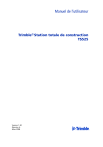
Lien public mis à jour
Le lien public vers votre chat a été mis à jour.